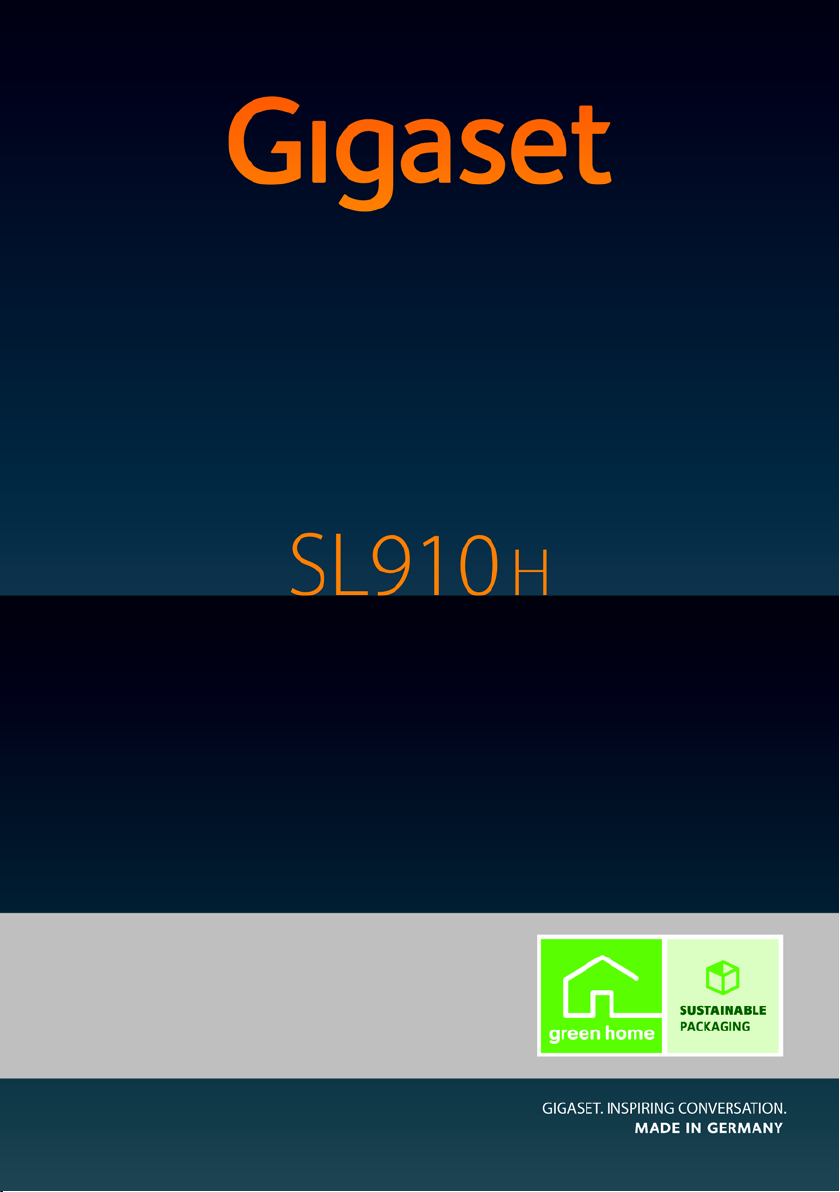
Gefeliciteerd met uw nieuwe telefoon!
Met Gigaset kiest u voor een merk dat duurzaamheid hoog in het vaandel
heeft staan. De verpakking van dit product is ecovriendelijk.
Ga voor meer informatie naar www.gigaset.com.
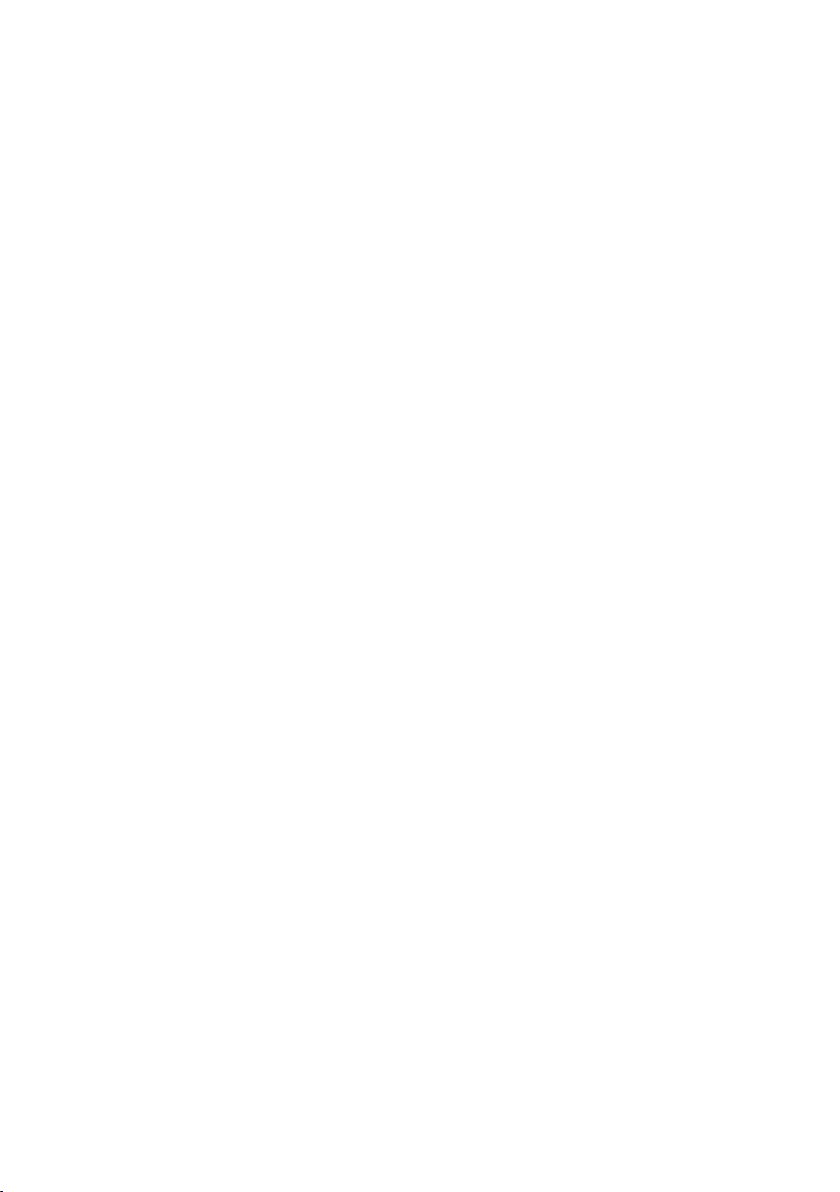
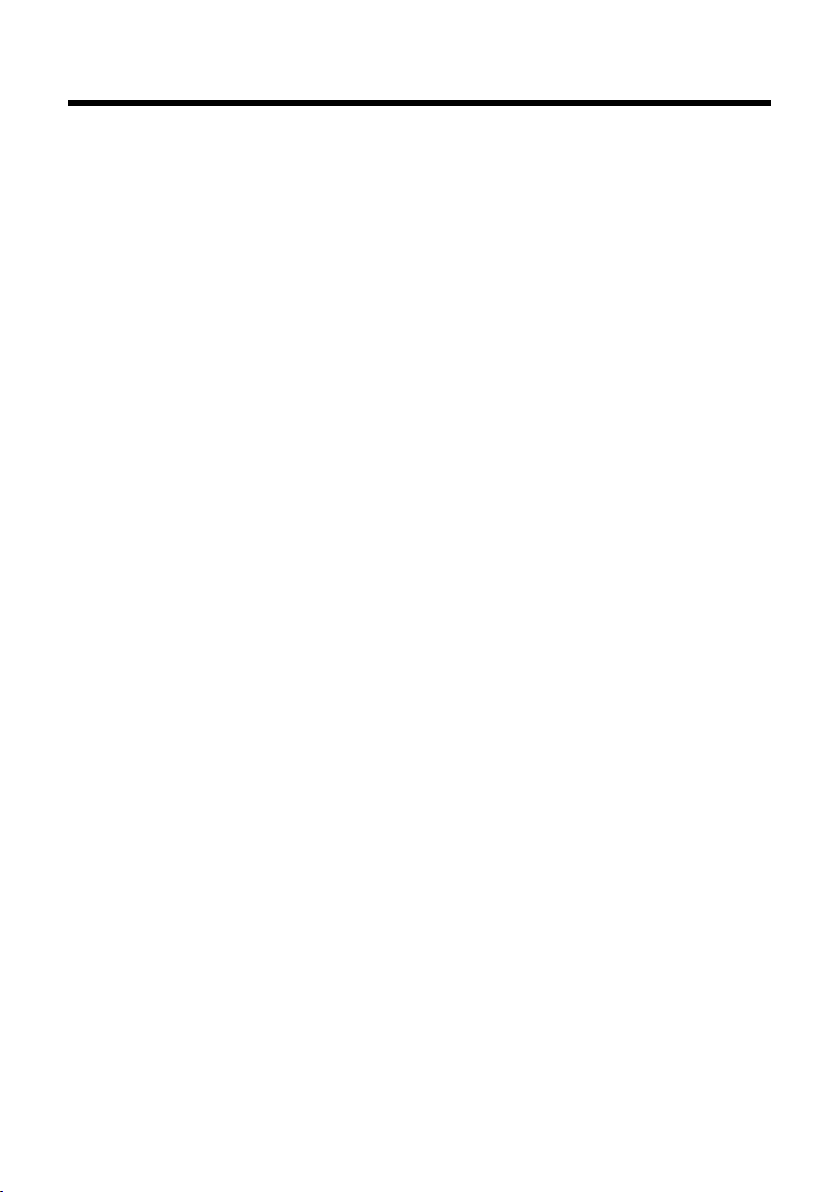
Inhoudsopgave
Overzicht handset . . . . . . . . . . . . . . . . . . . . . . . . . . . . . . . . . . . . . . . . . . . . . . . . . . . . . . . . . 3
Symbolen op het display . . . . . . . . . . . . . . . . . . . . . . . . . . . . . . . . . . . . . . . . . . . . . . . . . . . 4
Veiligheidsinstructies . . . . . . . . . . . . . . . . . . . . . . . . . . . . . . . . . . . . . . . . . . . . . . . . . . . . . . 6
De eerste stappen . . . . . . . . . . . . . . . . . . . . . . . . . . . . . . . . . . . . . . . . . . . . . . . . . . . . . . . . . 7
Handset bedienen . . . . . . . . . . . . . . . . . . . . . . . . . . . . . . . . . . . . . . . . . . . . . . . . . . . . . . . 11
Handset in-/uitschakelen . . . . . . . . . . . . . . . . . . . . . . . . . . . . . . . . . . . . . . . . . . . . . . . . . . . . . . . . . . . . . . . 11
Touchscreen bedienen . . . . . . . . . . . . . . . . . . . . . . . . . . . . . . . . . . . . . . . . . . . . . . . . . . . . . . . . . . . . . . . . . 11
Rustdisplay van de handset . . . . . . . . . . . . . . . . . . . . . . . . . . . . . . . . . . . . . . . . . . . . . . . . . . . . . . . . . . . . . 11
Menunavigatie . . . . . . . . . . . . . . . . . . . . . . . . . . . . . . . . . . . . . . . . . . . . . . . . . . . . . . . . . . . . . . . . . . . . . . . . . 13
Bladeren in lijsten (verticaal scrollen) . . . . . . . . . . . . . . . . . . . . . . . . . . . . . . . . . . . . . . . . . . . . . . . . . . . 14
Opties . . . . . . . . . . . . . . . . . . . . . . . . . . . . . . . . . . . . . . . . . . . . . . . . . . . . . . . . . . . . . . . . . . . . . . . . . . . . . . . . . 14
Nummers en tekst invoeren, onjuiste invoer . . . . . . . . . . . . . . . . . . . . . . . . . . . . . . . . . . . . . . . . . . . . 15
Terug naar de ruststand . . . . . . . . . . . . . . . . . . . . . . . . . . . . . . . . . . . . . . . . . . . . . . . . . . . . . . . . . . . . . . . . 16
Terug naar de vorige displayweergave . . . . . . . . . . . . . . . . . . . . . . . . . . . . . . . . . . . . . . . . . . . . . . . . . . 16
Toetsen- en displayblokkering in-/uitschakelen . . . . . . . . . . . . . . . . . . . . . . . . . . . . . . . . . . . . . . . . . 16
Telefoneren . . . . . . . . . . . . . . . . . . . . . . . . . . . . . . . . . . . . . . . . . . . . . . . . . . . . . . . . . . . . . 17
Extern bellen . . . . . . . . . . . . . . . . . . . . . . . . . . . . . . . . . . . . . . . . . . . . . . . . . . . . . . . . . . . . . . . . . . . . . . . . . . . 17
Intern bellen . . . . . . . . . . . . . . . . . . . . . . . . . . . . . . . . . . . . . . . . . . . . . . . . . . . . . . . . . . . . . . . . . . . . . . . . . . . 17
Oproep beantwoorden . . . . . . . . . . . . . . . . . . . . . . . . . . . . . . . . . . . . . . . . . . . . . . . . . . . . . . . . . . . . . . . . . 18
Handsfree-telefoneren . . . . . . . . . . . . . . . . . . . . . . . . . . . . . . . . . . . . . . . . . . . . . . . . . . . . . . . . . . . . . . . . . 18
Microfoon uitschakelen . . . . . . . . . . . . . . . . . . . . . . . . . . . . . . . . . . . . . . . . . . . . . . . . . . . . . . . . . . . . . . . . 18
Veiligheidscontrole . . . . . . . . . . . . . . . . . . . . . . . . . . . . . . . . . . . . . . . . . . . . . . . . . . . . . . . . . . . . . . . . . . . . 18
Menu-overzicht . . . . . . . . . . . . . . . . . . . . . . . . . . . . . . . . . . . . . . . . . . . . . . . . . . . . . . . . . 19
Menu Instellingen . . . . . . . . . . . . . . . . . . . . . . . . . . . . . . . . . . . . . . . . . . . . . . . . . . . . . . . . . . . . . . . . . . . . . . 19
Lijsten gebruiken . . . . . . . . . . . . . . . . . . . . . . . . . . . . . . . . . . . . . . . . . . . . . . . . . . . . . . . . 21
Nummerherhalingslijst . . . . . . . . . . . . . . . . . . . . . . . . . . . . . . . . . . . . . . . . . . . . . . . . . . . . . . . . . . . . . . . . . 21
Lijst met gemiste afspraken . . . . . . . . . . . . . . . . . . . . . . . . . . . . . . . . . . . . . . . . . . . . . . . . . . . . . . . . . . . . 21
Lijsten openen via de berichtenpagina van het rustdisplay . . . . . . . . . . . . . . . . . . . . . . . . . . . . . . 21
Lijsten opschonen . . . . . . . . . . . . . . . . . . . . . . . . . . . . . . . . . . . . . . . . . . . . . . . . . . . . . . . . . . . . . . . . . . . . . 22
Weergave van nieuwe berichten instellen . . . . . . . . . . . . . . . . . . . . . . . . . . . . . . . . . . . . . . . . . . . . . . . 22
Contacten gebruiken . . . . . . . . . . . . . . . . . . . . . . . . . . . . . . . . . . . . . . . . . . . . . . . . . . . . 22
Contacten (lijst met contactpersonen) openen . . . . . . . . . . . . . . . . . . . . . . . . . . . . . . . . . . . . . . . . . . 23
Nieuw contactpersoon in Contacten aanmaken . . . . . . . . . . . . . . . . . . . . . . . . . . . . . . . . . . . . . . . . . 23
Volgorde van de contactpersonen in Contacten . . . . . . . . . . . . . . . . . . . . . . . . . . . . . . . . . . . . . . . . . 23
Contactpersoon selecteren, bladeren in Contacten . . . . . . . . . . . . . . . . . . . . . . . . . . . . . . . . . . . . . . 23
Kiezen vanuit Contacten . . . . . . . . . . . . . . . . . . . . . . . . . . . . . . . . . . . . . . . . . . . . . . . . . . . . . . . . . . . . . . . 24
Contacten beheren . . . . . . . . . . . . . . . . . . . . . . . . . . . . . . . . . . . . . . . . . . . . . . . . . . . . . . . . . . . . . . . . . . . . 24
Contactpersoon/Contacten naar een andere handset sturen . . . . . . . . . . . . . . . . . . . . . . . . . . . . 24
Contactpersonen via Bluetooth als vCard versturen . . . . . . . . . . . . . . . . . . . . . . . . . . . . . . . . . . . . . 25
vCard met Bluetooth ontvangen . . . . . . . . . . . . . . . . . . . . . . . . . . . . . . . . . . . . . . . . . . . . . . . . . . . . . . . . 25
Weergegeven nummer overnemen in Contacten . . . . . . . . . . . . . . . . . . . . . . . . . . . . . . . . . . . . . . . . 25
Nummer overnemen uit Contacten . . . . . . . . . . . . . . . . . . . . . . . . . . . . . . . . . . . . . . . . . . . . . . . . . . . . . 25
Herinneringsoproep voor een verjaardag . . . . . . . . . . . . . . . . . . . . . . . . . . . . . . . . . . . . . . . . . . . . . . . 25
Bluetooth-toestellen gebruiken . . . . . . . . . . . . . . . . . . . . . . . . . . . . . . . . . . . . . . . . . . 26
Inhoudsopgave
1
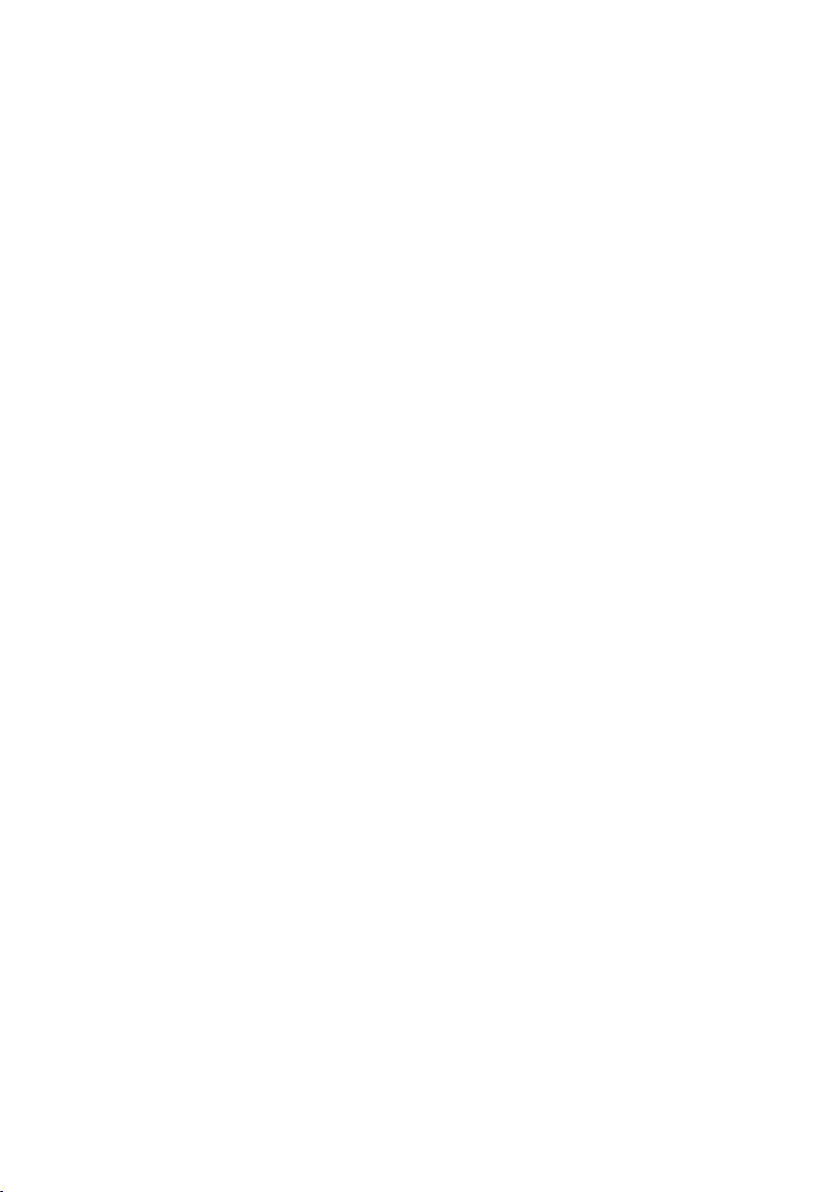
Inhoudsopgave
ECO DECT– Stroomverbruik en DECT-signaal reduceren . . . . . . . . . . . . . . . . . . . 27
Handset gebruiken voor ruimtebewaking . . . . . . . . . . . . . . . . . . . . . . . . . . . . . . . . 28
Afspraak (kalender) invoeren . . . . . . . . . . . . . . . . . . . . . . . . . . . . . . . . . . . . . . . . . . . . . 29
Gemiste afspraken, verjaardagen weergeven . . . . . . . . . . . . . . . . . . . . . . . . . . . . . . . . . . . . . . . . . . . . 29
Herinneringsoproep instellen . . . . . . . . . . . . . . . . . . . . . . . . . . . . . . . . . . . . . . . . . . . . . . . . . . . . . . . . . . 30
Wekker instellen . . . . . . . . . . . . . . . . . . . . . . . . . . . . . . . . . . . . . . . . . . . . . . . . . . . . . . . . . 30
Mediamap met screensavers, contactfoto’s en geluiden . . . . . . . . . . . . . . . . . . . 30
Handset op basisstation gebruiken . . . . . . . . . . . . . . . . . . . . . . . . . . . . . . . . . . . . . . . 31
Handset bij nog een basisstation Gigaset SL910/SL910A aanmelden . . . . . . . . . . . . . . . . . . . . . 31
Handset afmelden . . . . . . . . . . . . . . . . . . . . . . . . . . . . . . . . . . . . . . . . . . . . . . . . . . . . . . . . . . . . . . . . . . . . . 31
Basisstation wisselen . . . . . . . . . . . . . . . . . . . . . . . . . . . . . . . . . . . . . . . . . . . . . . . . . . . . . . . . . . . . . . . . . . . 31
Handset instellen . . . . . . . . . . . . . . . . . . . . . . . . . . . . . . . . . . . . . . . . . . . . . . . . . . . . . . . . 31
Snelle toegang tot functies, snelkiezen - eigen pagina voor het rustdisplay samenstellen . 31
Displaytaal wijzigen . . . . . . . . . . . . . . . . . . . . . . . . . . . . . . . . . . . . . . . . . . . . . . . . . . . . . . . . . . . . . . . . . . . . 33
Toetsenbord/kiesveld instellen . . . . . . . . . . . . . . . . . . . . . . . . . . . . . . . . . . . . . . . . . . . . . . . . . . . . . . . . . 34
Display instellen . . . . . . . . . . . . . . . . . . . . . . . . . . . . . . . . . . . . . . . . . . . . . . . . . . . . . . . . . . . . . . . . . . . . . . . 34
Automatisch beantwoorden in-/uitschakelen . . . . . . . . . . . . . . . . . . . . . . . . . . . . . . . . . . . . . . . . . . . 34
Volume van de handset, handsfree-functie en headset wijzigen . . . . . . . . . . . . . . . . . . . . . . . . . 34
Handsfree-profiel instellen . . . . . . . . . . . . . . . . . . . . . . . . . . . . . . . . . . . . . . . . . . . . . . . . . . . . . . . . . . . . . 35
Ringtones instellen . . . . . . . . . . . . . . . . . . . . . . . . . . . . . . . . . . . . . . . . . . . . . . . . . . . . . . . . . . . . . . . . . . . . . 35
Trilstand inschakelen/uitschakelen . . . . . . . . . . . . . . . . . . . . . . . . . . . . . . . . . . . . . . . . . . . . . . . . . . . . . 36
Oproepsignaal in-/uitschakelen . . . . . . . . . . . . . . . . . . . . . . . . . . . . . . . . . . . . . . . . . . . . . . . . . . . . . . . . 36
Attentietonen in-/uitschakelen . . . . . . . . . . . . . . . . . . . . . . . . . . . . . . . . . . . . . . . . . . . . . . . . . . . . . . . . . 36
Standaardinstellingen van de handset herstellen . . . . . . . . . . . . . . . . . . . . . . . . . . . . . . . . . . . . . . . . 36
Klantenservice . . . . . . . . . . . . . . . . . . . . . . . . . . . . . . . . . . . . . . . . . . . . . . . . . . . . . . . . . . 37
Vragen en antwoorden . . . . . . . . . . . . . . . . . . . . . . . . . . . . . . . . . . . . . . . . . . . . . . . . . . . . . . . . . . . . . . . . . 37
Disclaimer . . . . . . . . . . . . . . . . . . . . . . . . . . . . . . . . . . . . . . . . . . . . . . . . . . . . . . . . . . . . . . . . . . . . . . . . . . . . . 37
Goedkeuring . . . . . . . . . . . . . . . . . . . . . . . . . . . . . . . . . . . . . . . . . . . . . . . . . . . . . . . . . . . . . . . . . . . . . . . . . . . 38
Garantiecertificaat voor Nederland . . . . . . . . . . . . . . . . . . . . . . . . . . . . . . . . . . . . . . . . . . . . . . . . . . . . . 38
Garantiecertificaat voor België . . . . . . . . . . . . . . . . . . . . . . . . . . . . . . . . . . . . . . . . . . . . . . . . . . . . . . . . . . 39
Milieu . . . . . . . . . . . . . . . . . . . . . . . . . . . . . . . . . . . . . . . . . . . . . . . . . . . . . . . . . . . . . . . . . . . 40
Ons milieubeleid . . . . . . . . . . . . . . . . . . . . . . . . . . . . . . . . . . . . . . . . . . . . . . . . . . . . . . . . . . . . . . . . . . . . . . . 40
Milieumanagementsysteem . . . . . . . . . . . . . . . . . . . . . . . . . . . . . . . . . . . . . . . . . . . . . . . . . . . . . . . . . . . . 40
Inzameling van afval en oude apparaten . . . . . . . . . . . . . . . . . . . . . . . . . . . . . . . . . . . . . . . . . . . . . . . . 40
Bijlage . . . . . . . . . . . . . . . . . . . . . . . . . . . . . . . . . . . . . . . . . . . . . . . . . . . . . . . . . . . . . . . . . . 41
Onderhoud . . . . . . . . . . . . . . . . . . . . . . . . . . . . . . . . . . . . . . . . . . . . . . . . . . . . . . . . . . . . . . . . . . . . . . . . . . . . 41
Contact met vloeistoffen . . . . . . . . . . . . . . . . . . . . . . . . . . . . . . . . . . . . . . . . . . . . . . . . . . . . . . . . . . . . . . . 41
Technische gegevens . . . . . . . . . . . . . . . . . . . . . . . . . . . . . . . . . . . . . . . . . . . . . . . . . . . . . . . . . . . . . . . . . . 41
Extra functies via de PC-interface . . . . . . . . . . . . . . . . . . . . . . . . . . . . . . . . . . . . . . . . . 42
Trefwoordenregister . . . . . . . . . . . . . . . . . . . . . . . . . . . . . . . . . . . . . . . . . . . . . . . . . . . . . . 43
2
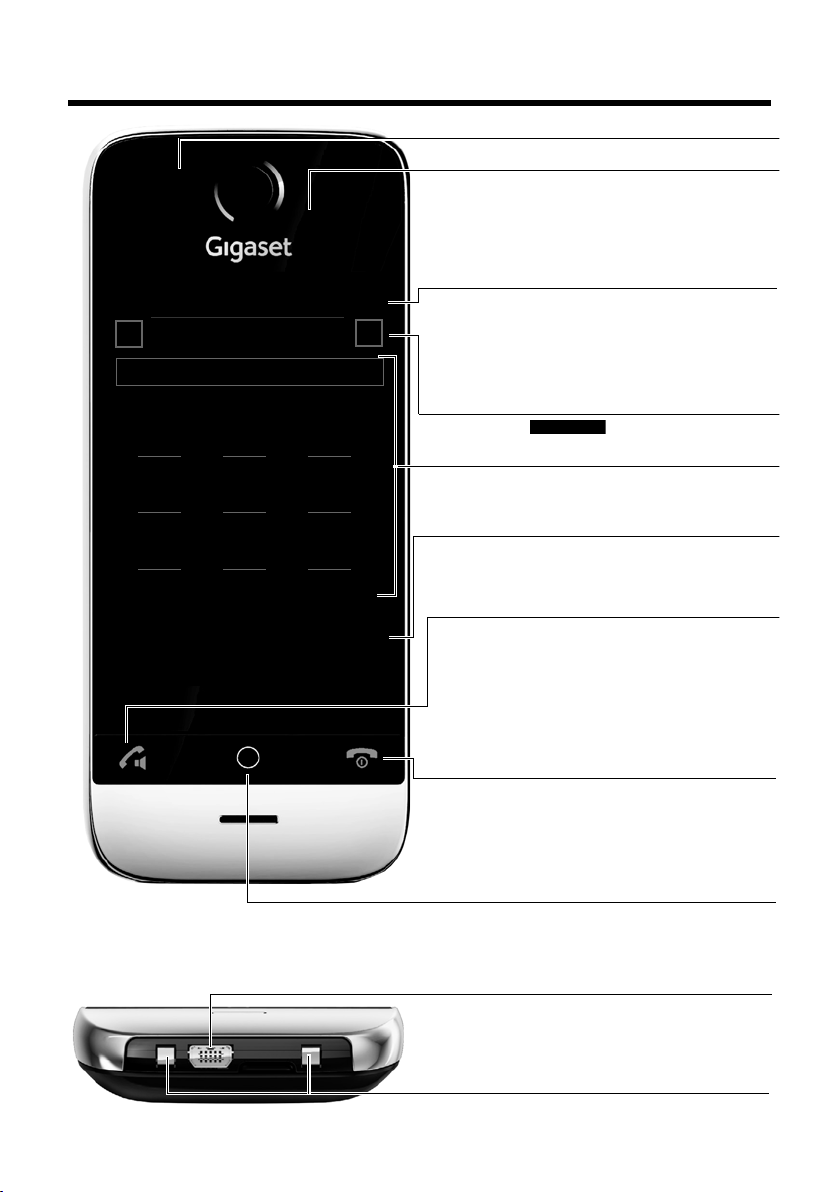
Overzicht handset
Statusbalk (¢ pagina 12)
Met de interne naam van de handset (bijvoorbeeld INT 1)
en symbolen
(¢ pagina 4) die de actuele instellingen en
bedrijfsstatus van de telefoon weergeven.
Door op de statusbalk te tikken, wordt de statuspagina geopend.
Navigatiegebied (¢ pagina 12)
Paginaweergave , paginawissel ê/ ë.
Kiesveld
Numerieke toetsen voor het invoeren van telefoonnummers
Å Ä Ä
v Menutoets
Kort indrukken: hoofdmenu openen (¢ pagina 13)
Lang indrukken: toets-/displayblokkering in-/uitschakelen
(
¢ pagina 16)
Toetsen van de handset:
c Verbindingstoets
Weergegeven nummer kiezen, gesprek aannemen
Tijdens het gesprek/tijdens het tot stand komen van de
verbinding: wisselen tussen handmatig en handsfree telefoneren
In de ruststand: nummerherhalingslijst openen (kor t
indrukken)
a Verbreek-/einde-toets
Kort indrukken: (actief ) gesprek/paging-oproep beëindigen, interne oproep weigeren, belsignaal uitschakelen bij
externe oproep,
Anders: terug naar de ruststand
Lang indrukken: handset in-/ uitschakelen
Touchscreen / Display (¢pagina 11)
Voorbeeld van weergave: "Kiespagina" op het rustdisplay
voor het invoeren van telefoonnummers (één van de drie
pagina's van het rustdisplay
¢ pagina 11).
Optiebalk (¢ pagina 14)
Geeft de mogelijke functies weer
Ð INT 1
ó
¼
06:00
V
<
Å Ä Ä
>
ç
1 2 3
ABC DEF
4 5 6
GHI JKL MNO
7 8 9
PQRS TUV wxyz
*
0
#
˜
Âí å
Oproepen Contacten Snelkiezen Intern
Onderzijde van de handset:
Mini-USB-aansluiting
Draadgebonden koptelefoon aansluiten resp. handset aansluiten op uw PC (Gigaset QuickSync)
Laadcontacten
Berichten-LED (
¢ pagina 22)
Bewegingssensor (
¢ pagina 17)
Overzicht handset
3
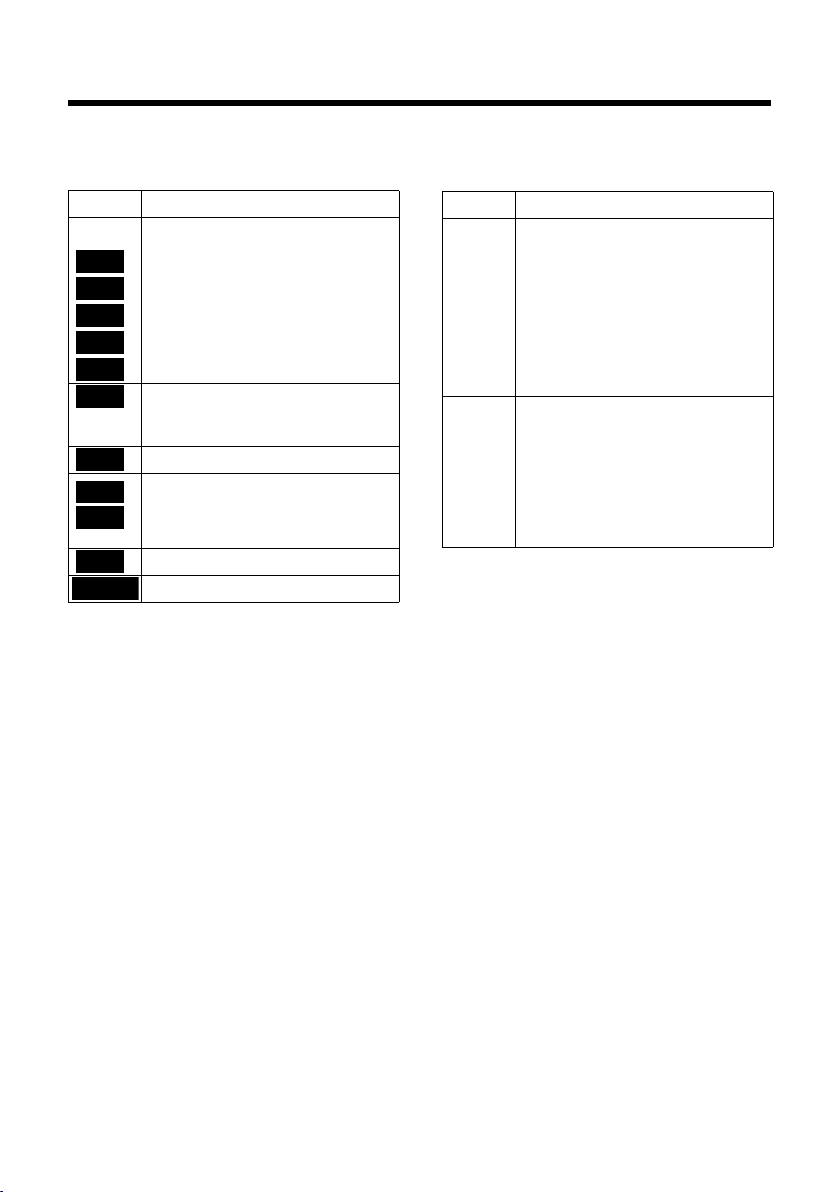
Symbolen op het display
Ð
wit, als
ECO Mode uit;
groen, als
ECO Mode aan
}
i
ÑÒ¹
¹
Ã
ò
ò ô
ó
¼ 06:00
Symbolen op het display
Symbolen van de statusbalk
De volgende symbolen worden afhankelijk van de instellingen en de bedrijfstoestand van het toestel weergegeven op de statusbalk:
Symbool Betekenis
Ontvangststerkte(ECO Mode Plus uit)
76% – 100%
51% – 75%
26% – 5o%
1% – 25%
rood: geen verbinding met basisstation
ECO Mode Plus ingeschakeld:
wit, als ECO Mode uit;
groen, als ECO Mode aan
Antwoordapparaat ingeschakeld
Bluetooth ingeschakeld of
Bluetooth-headset/-datatoestel
aangesloten
Belsignaal uitgeschakeld
Wekker ingeschakeld met wektijd
Symbool Betekenis
Laadniveau van het accupack:
{ wit: meer dan 66% geladen
{ wit: tussen 34% en 66% geladen
y wit: tussen 11% en 33% geladen
y rood: minder dan 11% geladen
y knippert rood: accupack bijna leeg
xy
xy
x{
x{
(minder dan 10 minuten gesprekstijd)
Accupack wordt geladen
(actueel laadniveau):
0% – 10%
11% – 33%
34% – 66%
67% – 100%
4
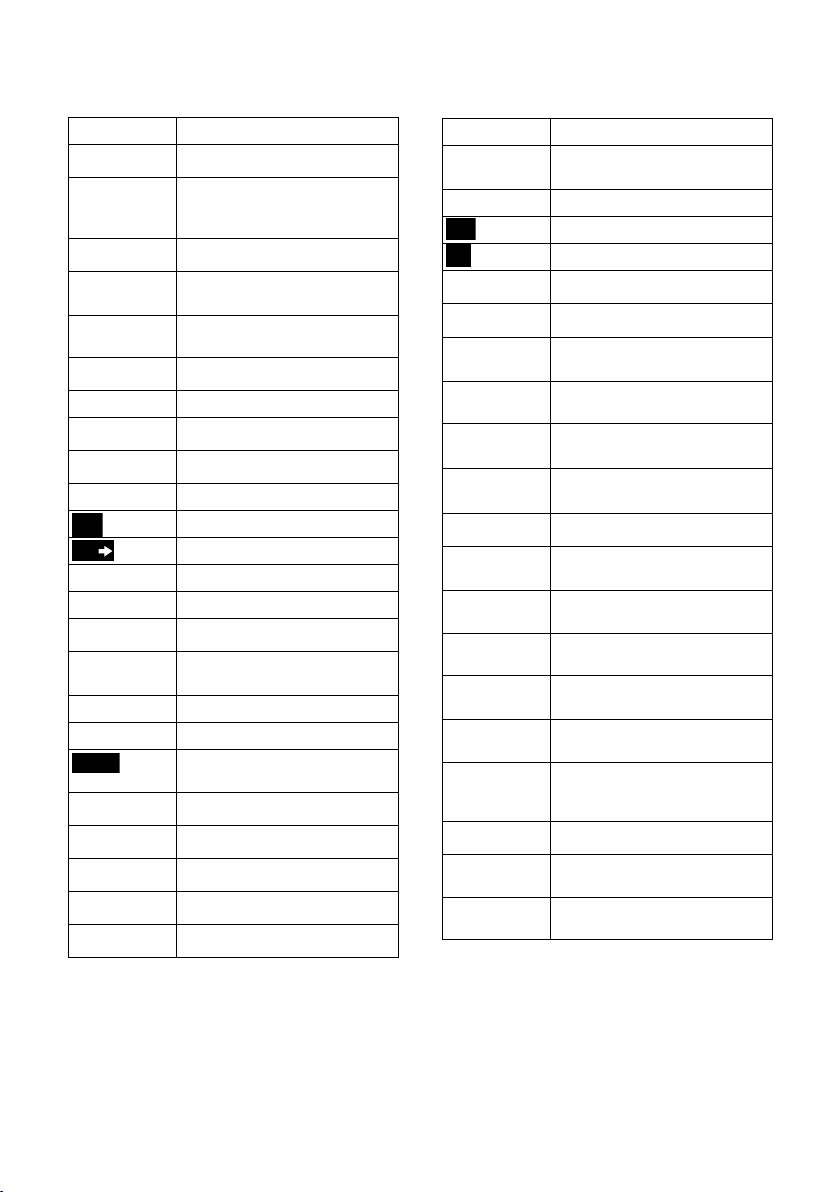
Symbolen van de optiebalk
m
¾
T
õ
ü
De functies van de optiebalk zijn afhankelijk van de bedieningssituatie.
Symbool Actie
†
† (oranje) (handsfree-telefoneren ingescha-
Ž
–
– (oranje) Microfoon van de handset weer
”
R Volume instellen
—
œ
¬ Nummer overnemen in Contacten
SMS-bericht aanmaken
SMS-bericht versturen
®
; Outbox openen
ø
‡
d Nieuw contactpersoon aanmaken
P
¥
:
=
N
Q
Handsfree-telefoneren inschakelen.
keld)
Handsfree-telefoneren uitschakelen
Handsfree-profielen
Microfoon van de handset uitschakelen
inschakelen
Niet storen actief
Oproeplijsten openen
Contacten openen
SMS-bericht beantwoorden
Handset afmelden
Lijst met interne deelnemers openen
/ intern telefoneren
Ruggespraak starten
Conferentie tot stand brengen /
beëindigen
Snelkiezen
Lijst kopiëren
Contactpersoon kopiëren
Contactpersoon wijzigen
Toetsenbord weergeven
Symbool Actie
X
þ Zoeken
è
n
>
Y Volgorde wijzigen (gesorteerd op
÷
\
þ
ÿ
û
ý (rood) Antwoordapparaat: welkomstbood-
ú
ö
ž
‰ (groen) Wisselgesprek (aankloppen) beant-
À (rood) Aankloppende deelnemer weigeren
Symbolen op het display
Vrij geheugen in de mediamap opvragen
Instellingen negeren
Wissen
Opslaan / selecteren
Nieuwe afspraak invoeren
Kalender: geselecteerde datum op
Vandaag instellen
achternaam of voornaam)
Contactpersoon:
toewijzing van een ringtone wissen
Contactpersoon:
toewijzing van contactfoto wissen
Verjaardag wissen
Gevonden Bluetooth-toestel vertrouwen
Oproep doorverbinden naar antwoordapparaat
Berichten van het antwoordapparaat
weergeven
schap opnemen
Antwoordapparaat: opname beëindigen
Antwoordapparaat: tijdens het
beluisteren van berichten: 5 seconden terug
Terugbellen starten
woorden (alleen in België)
(alleen in België)
5
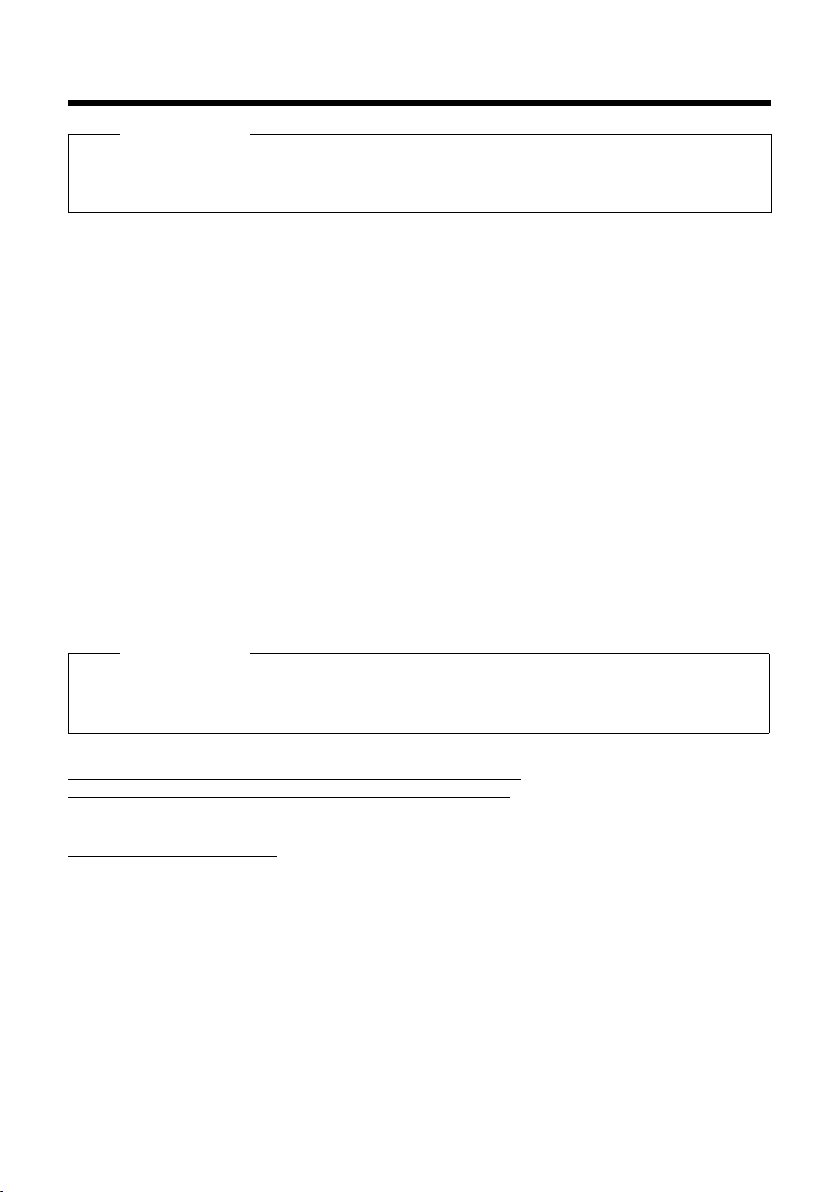
Veiligheidsinstructies
Veiligheidsinstructies
Let op
Lees voor gebruik de veiligheidsinstructies en de gebruiksaanwijzing.
Indien u dit product gebruikt in een huiselijke omgeving, breng dan uw kinderen op de hoogte van de
inhoud van deze gebruiksaanwijzing en de mogelijke gevaren bij het gebruik van het toestel.
u Gebruik uitsluitend de meegeleverde netadapter.
u Gebruik uitsluitend het meegeleverde, originele accupack (
andere accupacks persoonlijk letsel of productschade tot gevolg kan hebben. Vervangende accupacks
kunt u bestellen bij de Gigaset Service Hotline.
u De werking van medische apparatuur kan worden beïnvloed. Houd rekening met de technische
omstandigheden van de betreffende omgeving, bijvoorbeeld een dokterspraktijk.
Indien u gebruik maakt van medische apparatuur (bijvoorbeeld een pacemaker), neem dan contact op
met de fabrikant van dit apparaat. Hij kan u informeren of uw apparaat in voldoende mate beschermd
is tegen externe hoogfrequente energie. De technische gegevens van dit Gigaset-product vindt u in het
hoofdstuk “Bijlage”.
u Houd de handset niet aan het oor als deze overgaat of als u de handsfree-functie heeft ingeschakeld. Dit
kan tot ernstige, blijvende gehoorschade leiden.
Uw Gigaset is compatibel met de meeste gangbare digitale hoortoestellen. Een probleemloze werking
met elk hoortoestel kan echter niet worden gegarandeerd.
De handset kan bij analoge hoortoestellen onaangename storende geluiden (brom- of pieptoon) veroorzaken of deze overbelasten. Neem bij problemen contact op met de audicien.
u Plaats de lader niet in vochtige ruimtes, zoals badkamers of doucheruimtes. De lader is niet beveiligd
tegen spatwater (
u Gebruik het toestel niet in een omgeving waar explosiegevaar bestaat, bijvoorbeeld een schilderwerk-
plaats.
u Draag uw Gigaset alleen inclusief de gebruiksaanwijzing over aan derden.
Opmerkingen
u De functies die in deze gebruiksaanwijzing worden beschreven, zijn niet in alle landen resp. voor
alle providers beschikbaar.
u Tijdens een stroomstoring kunt u het toestel niet gebruiken. Ook een noodoproep is niet mogelijk.
¢ pagina 41).
¢ pagina 41) omdat het gebruik van
Registreer uw Gigaset-telefoon direct na aankoop onder
www.gigaset.com/nl/service of www.gigaset.com/nl/klantenservice,
www.gigaset.com/be/fr/service of
op die manier kunnen wij u sneller helpen bij vragen of garantiekwesties!
Meer informatie over uw toestel vindt u op internet onder:
www.gigaset.com/gigasetsl910
Mocht u bij het gebruik van uw toestel vragen hebben, lees dan de tips voor het verhelpen van problemen (
¢ pagina 37) of neem contact op met de Klantenservice (¢pagina 37).
6
www.gigaset.com/be/nl/service –
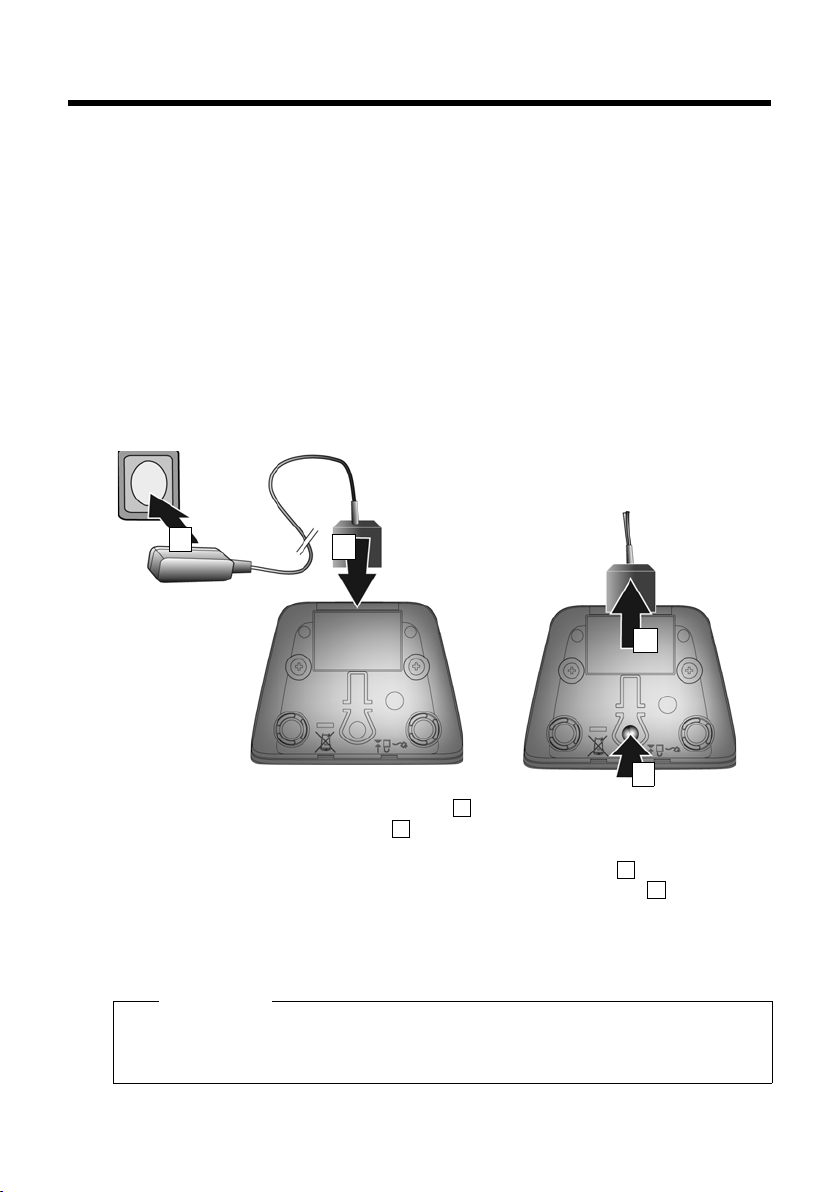
De eerste stappen
¤ De platte stekker van de netadapter aansluiten .
¤ Netadapter in het stopcontact steken .
1
2
Stekker van de lader verwijderen:
¤ Netadapter uit het stopcontact
trekken.
¤ Vergrendeling indrukken en de
stekker verwijderen .
3
4
2
1
3
4
De eerste stappen
Inhoud van de verpakking controleren
Een Gigaset handset SL910H, een achterklep voor het accuvak (achterste afdekking van de handset),
een accupack, een lader, een netadapter voor de lader en een gebruiksaanwijzing.
Lader plaatsen
Het basisstation is bedoeld voor gebruik in gesloten, droge ruimten met een temperatuur tussen
+5 °C en +45 °C.
In het algemeen laten de voetjes van het apparaat geen sporen achter. Op sommige meubels kunnen de voetjes van het toestel echter ongewenste sporen achterlaten.
Let op:
u Zorg dat het toestel niet wordt blootgesteld aan een warmtebron of direct zonlicht en plaats het
niet in de onmiddellijke omgeving van andere elektrische apparaten.
u Zorg ervoor dat de Gigaset niet in aanraking komt met vocht, stof, agressieve vloeistoffen en
dampen.
Lader voor de handset aansluiten
Handset in gebruik nemen
Het display en de toetsen van de handset zijn door een folie beschermd.
U dient deze folie nu te verwijderen!
Let op
Gebruik bij het bedienen van de handset geen touchscreen-stylus!
Gebruik geen schermbeschermers e.d. van andere fabrikanten, omdat deze de bediening van uw
handset negatief kunnen beïnvloeden.
7
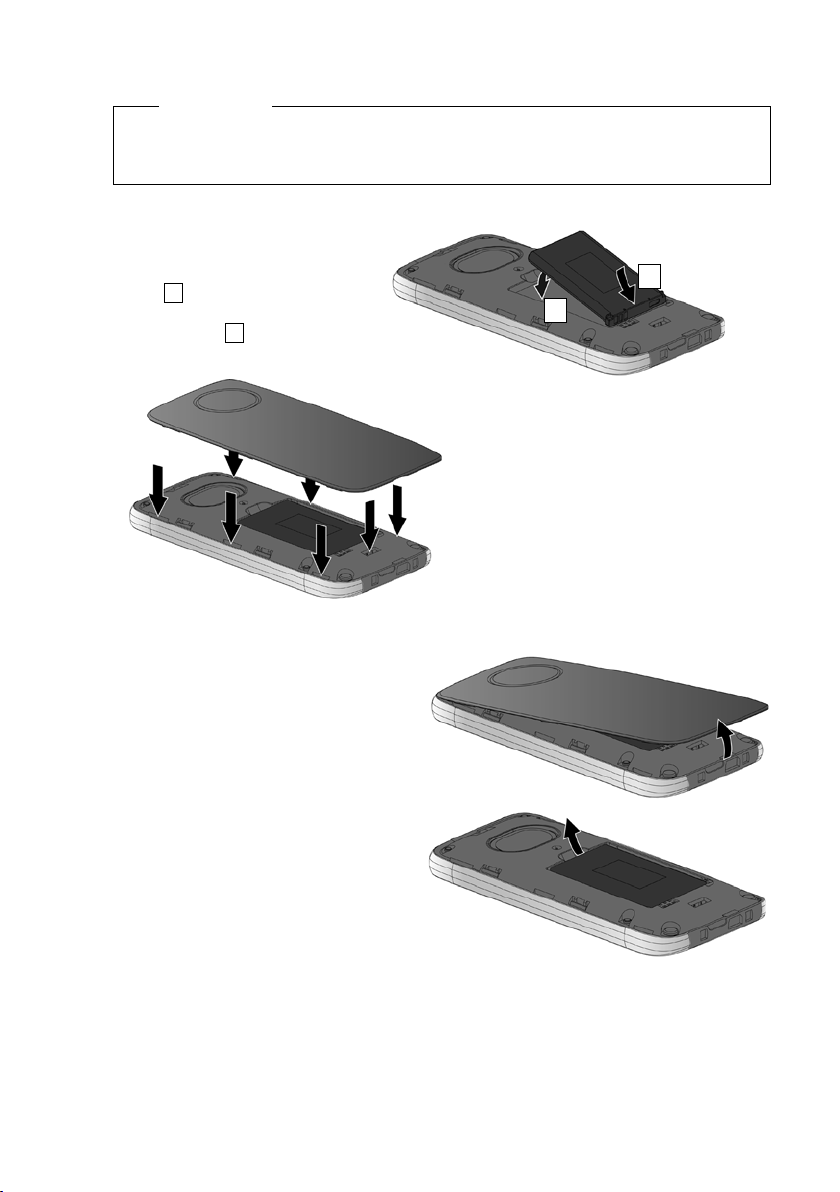
De eerste stappen
¤ Plaats het accupack eerst met de con-
tactpunten naar beneden in het toestel .
¤ Vervolgens het accupack naar bene-
den drukken tot het vastklikt.
1
2
¤ De achterklep van het accuvakje eerst
met de uitsparingen in de nokjes aan
de binnenzijde van de behuizing
plaatsen.
¤ Vervolgens de achterklep dichtdruk-
ken tot deze vastklikt.
1
2
Accupack plaatsen en achterklep aanbrengen
Let op
Gebruik uitsluitend door Gigaset Communications GmbH aanbevolen oplaadbare
batterijen(
uitgesloten.
¢ pagina 41), anders kunnen schade aan de gezondheid en het product niet worden
Wanneer u het accupack wilt vervangen:
¤ Steek een vingernagel in de uitsparing
onder de achterklep en trek de achterklep naar boven.
¤ Om het accupack te verwijderen: een
vingernagel in de groef in de behuizing
steken en het accupack naar boven trekken.
8
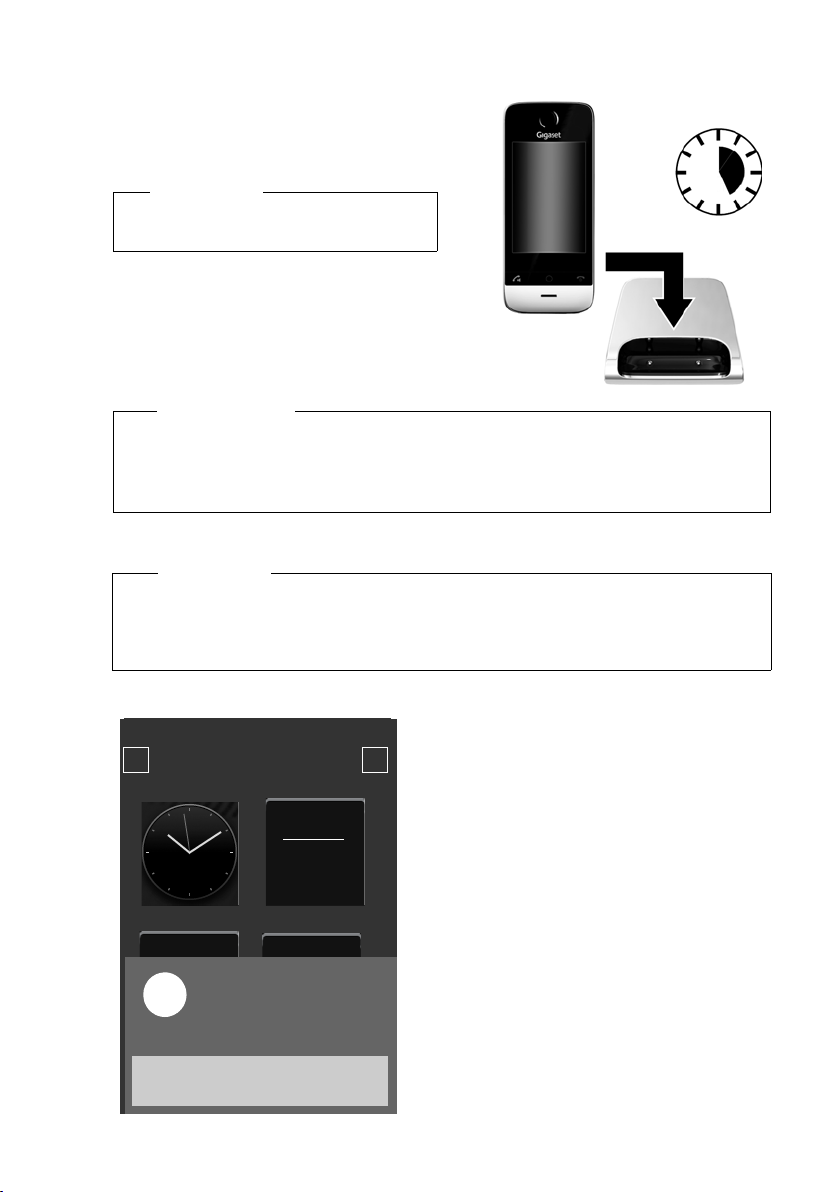
De eerste stappen
5 h
¹
V
<
Ä Å Ä
>
Â
Oproeplijst
˜
Contacten
April
28
Donderdag
Handset niet
aangemeld bij
een basisstation
Aanmelden
,
Accupack laden
Het geleverde accupack is bij levering gedeeltelijk
geladen. Laad het accupack eerst volledig op voordat
u het gaat gebruiken.
¤ Laat de handset 5 uur in de lader staan.
Let op
Plaats de handset uitsluitend in de bijbehorende lader.
¤ Plaats de handset na elk gesprek terug in de lader.
Opmerkingen
u Het accupack wordt ook geladen als u de handset op een PC aansluit via een USB-aansluiting
die een stroom van 500mA levert.
u Het accupack kan tijdens het laden warm worden. Dit is normaal en ongevaarlijk.
u Om technische redenen neemt de capaciteit van het accupack na enige tijd af.
Handset bij het basisstation aanmelden
Let op
Wij raden u aan, de handset in combinatie met de basisstations Gigaset SL910 en Gigaset SL910A
te gebruiken (u kunt bijvoorbeeld geen gebruik maken van het antwoordapparaat of de oproeplijsten). Op andere basisstations kunt u niet profiteren van de volledige functie-omvang van de
handset. U kunt met name het basisstation niet instellen met de handset.
Nadat de handset voldoende opgeladen is:
¤ Tik op Aanmelden om de aanmeldprocedure op
de handset te starten.
In het display wordt de melding “Zoeken naar basis-
station inaanmeldmodus“.
Aanmeldprocedure op het basisstation starten:
¤ Binnen één minuut de aanmeldtoets op het basis-
station circa 3 seconden ingedrukt houden.
9
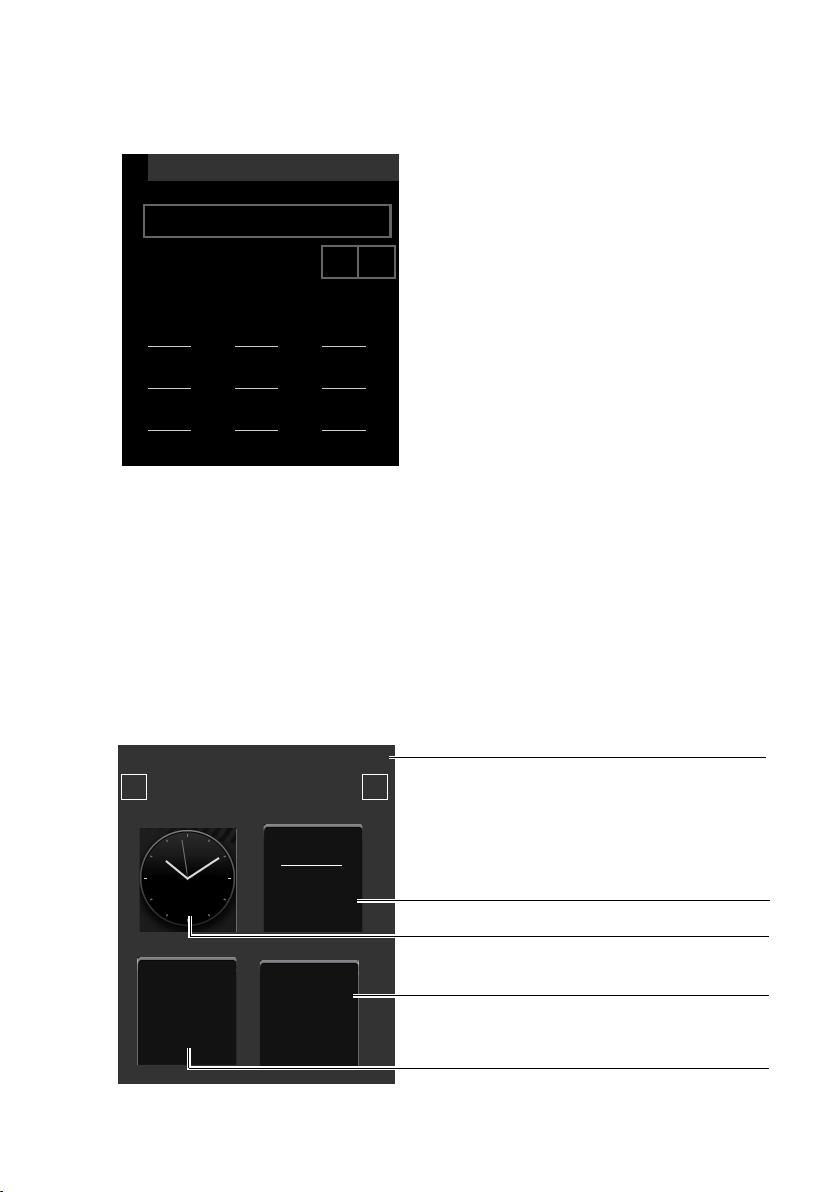
De eerste stappen
L
Registreren
Systeem-PIN
ç ‰
1 2 3
4 5 6
7 8 9
0
Ð
INT 1
V
<
Ä Å Ä
>
Â
Contacten
˜
Oproeplijst
April
28
Donderdag
Statusbalk
met de interne naam van de h andset (
bijv.,
INT 1;
als meerdere
handsets zijn aangemeld) en symbolen die de actuele instellingen en status van de telefoon weergeven.
Betekenis van de symbolen,
¢ pagina 4.
Als u op de statusbalk tikt, wordt de statuspagina
(
¢ pagina 12) geopend
Huidige datum
Tijd
Oproeplijsten openen
Contacten openen
Als op het basisstation de systeem-PIN 0000 (instelling bij levering) ingesteld is, ziet u de melding
“
‰ Handset aangemeld“. De volgende stap wordt overgeslagen.
Als de systeem-PIN van het basisstation niet overeenkomt met 0000:
¤ Voer in het weergegeven kiesveld de systeem-PIN
van het basisstation in.
Foutieve invoer kunt u corrigeren met
¤ Tik na het invoeren van de PIN-code op è om de
invoer af te sluiten.
Nadat het aanmelden is gelukt, wordt in het display
de melding “
De installatiewizard wordt gestart. Eventueel worden de gegevens voor de datum, tijd, landnummer
en regionummer weergegeven die op het basisstation zijn ingesteld. U kunt bovendien de displaytaal voor de handset wijzigen.
De procedure van de installatiewizard wordt beschreven in de gebruiksaanwijzing van de Gigaset
SL910 resp. SL910A. Na het afsluiten van de installatiewizard schakelt de handset over in de ruststand
(
¢ pagina 10).
Handset in de ruststand
Nadat u alle noodzakelijke instellingen heeft ingevoerd, schakelt uw handset over in de ruststand.
Als u het toestel in gebruik neemt, wordt van de drie displaypagina’s van het rustdisplay
(
¢ pagina 11) de configureerbare pagina weergegeven, die u aan uw eigen wensen kunt aanpas-
sen. Op deze pagina kunt u belangrijke functies en telefoonnummers opslaan zodat u ze altijd bij de
hand heeft(
¢ pagina 31). Bij levering zijn enkele functies al opgeslagen.
‰ Handset aangemeld“.
$.
Uw toestel is nu klaar voor gebruik.
10
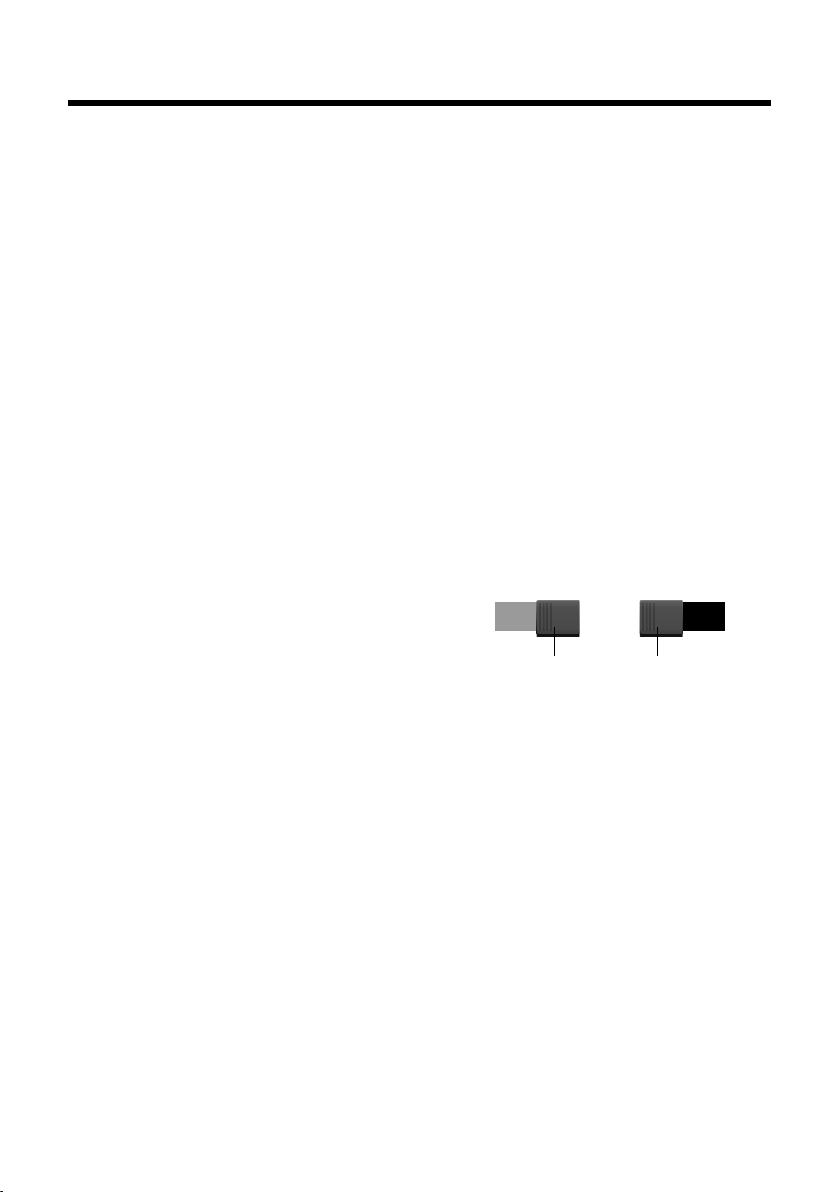
Handset bedienen
on
Schuifbalkje
Func tie
ingeschakeld
Aan off
Schuifbalkje
Func tie
uitgeschakeld
Handset bedienen
Handset in-/uitschakelen
¤ Druk in de ruststand lang op de verbreektoets a om de handset uit te schakelen. U hoort een
ringtone.
¤ Om de handset weer in te schakelen, drukt u opnieuw lang op de verbreekttoets a.
Touchscreen bedienen
De bediening van de handset Gigaset SL910H verloopt met name via het display en slechts in
beperkte mate via de drie toetsen van de handset.
De symbolen, lijsten met vermeldingen, schakelaars en schuifknoppen zijn aanraakgevoelig. Door
deze symbolen aan te raken en gelijktijdig over het display te strijken, kunt u functies instellen en
starten, telefoonnummers invoeren of selecteren en in de verschillende displayweergaves (pagina’s)
bladeren.
Functie / lijstvermelding selecteren
Om een functie te starten of een optie in een lijst (Contacten, submenu’s, Oproeplijsten) te selecteren, tikt u eenvoudig met uw vinger op de positie van het gewenste symbool of de gewenste vermelding op het display.
Functie in-/uitschakelen
Functies zoals Ruimtebewaking schakelt u in en uit met schakelaars.
Als het schuifbalkje rechts staat, is de functie ingescha-
keld. Het vakje aan de linkerzijde van het schuifbalkje
wordt gekleurd weergegeven (on).
Als het schuifbalkje links staat, is de functie uitgeschakeld (off). Het vakje aan de rechterzijde van het schuifbalkje is zwart.
Een schakelaar kan op twee manieren worden bediend:
¤ Sleep het schuifbalkje langzaam naar rechts of naar
links om de functie in of uit te schakelen.
¤ Als u kort op het vakje rechts of links naar het schuifbalkje tikt, wordt het balkje naar rechts of
links verplaatst in de richting van het aangeraakte vakje.
Rustdisplay van de handset
Het rustdisplay bestaat uit drie pagina’s, die telkens afzonderlijk op het display worden weergegeven.
u de configureerbare pagina (voorbeeld
Deze pagina kunt u zelf samenstellen. Meer informatie over het configureren van deze pagina
¢ pagina 10)
¢ pagina 31.
Bij levering is deze pagina zo geconfigureerd, dat de datum en tijd worden weergegeven en dat
de gebruiker snelle toegang tot de Oproeplijsten en Contacten heeft(
u de kiespagina (voorbeeld
Deze pagina gebruikt u om te telefoneren. Op de kiespagina bevindt zich een kiesveld (numerieke toetsen) voor het invoeren van telefoonnummers. Met de opties op deze pagina kunt u
intern bellen alsmede nummers uit Contacten en de Oproeplijsten kiezen.
¢ pagina 3)
¢ pagina 10).
11
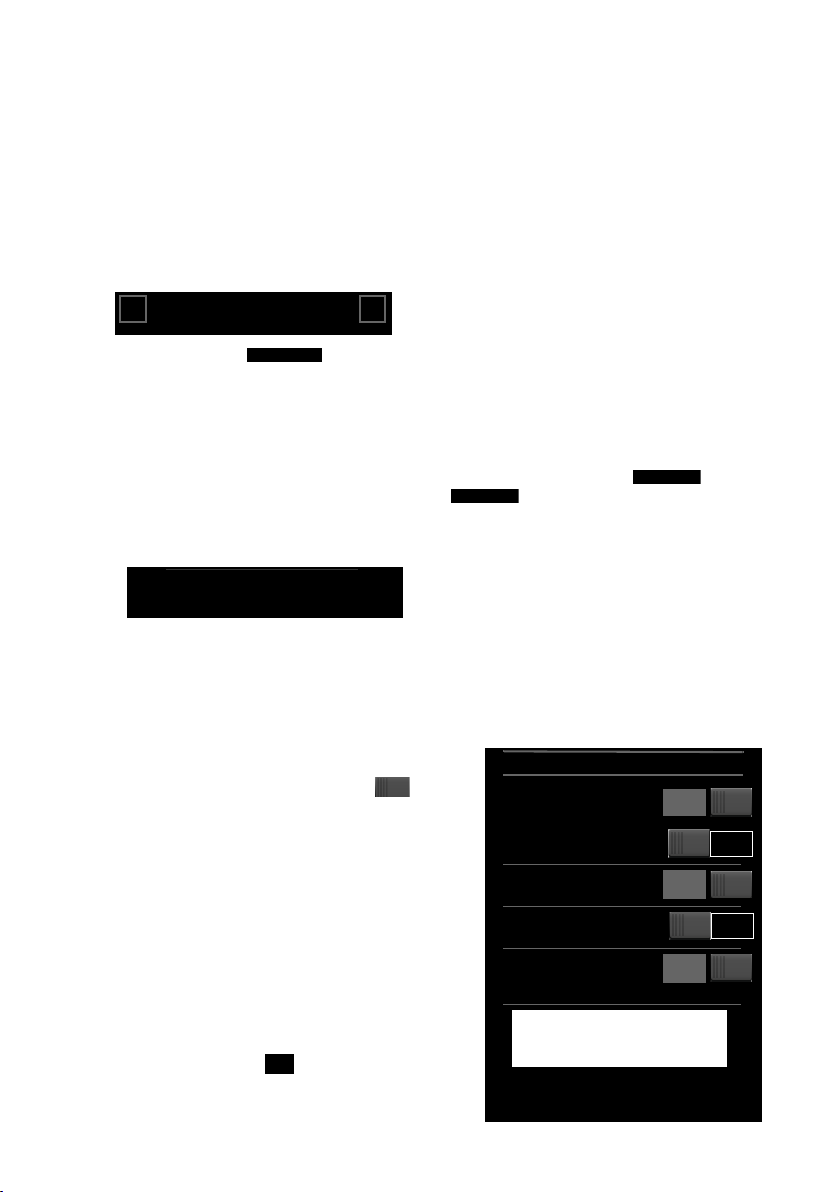
Handset bedienen
<
Ä Å Ä
>
Ä Å Ä
Ä Ä Å
Å Ä Ä
Ð INT
à òô
ó
¼
06:00
V
>
ECO Mode on
¹
ECO Mode Plus off
»
Bluetooth on
ó
Niet storen off
Ù
Wekk er
06:00
on
Service-info weergeven
<
u de berichtenpagina (voorbeeld ¢ pagina 21)
Via deze pagina heeft u rechtstreeks toegang tot de berichtenlijsten van uw telefoon (afhankelijk
van het basisstation): Oproeplijsten, Antwoordapparaatlijst, SMS-Inbox en Voicemail. Voor elke
lijst die berichten bevat, wordt een symbool en het aantal nieuwe en oude berichten weergegeven. Tik op het symbool om de betreffende lijst te openen.
In de standaardinstelling, d.w.z. nadat het toestel de eerste keer is ingeschakeld, wordt de configureerbare pagina weergegeven.
Navigatiegebied, pagina wijzigen
U moet naar “rechts” of naar “links” bladeren om van de ene pagina naar de andere te gaan.
Hiervoor beschikt elke pagina van het rustdisplay over een navigatiegebied (voorbeeld:):
De pagina-indicatie geeft aan, welke pagina van het rustdisplay op dit moment wordt
weergegeven. In dit voorbeeld is het de “middelste pagina”.
¤ Om naar “rechts” te bladeren, tikt u op het symbool ë in het navigatiegebied of legt u uw vinger
op het display en “veegt” het naar links.
¤ Om n aar “links” te bladeren, tikt u op het symbool ê of legt u uw vinger op het display en “veegt
het” naar rechts.
De bladerfunctie werkt doorlopend. Tik op de derde pagina (“helemaal links”); ) opnieuw
op
ë tikt, wordt de eerste pagina (“volledig links”); ) weergegeven.
Statusbalk en statuspagina
Op elke van deze drie pagina’s wordt in het kopgedeelte een statusbalk weergegeven.
De bijbehorende symbolen en hun betekenis
Als u op de statusbalk tikt, wordt de statuspagina weergegeven. Via deze pagina heeft u directe,
snelle toegang tot de Bluetooth-interface, de Niet storen-instelling en de wekker en totde basisfun ctie en ECO Mode, ECO Mode Plus en tot het antwoordapparaat van het basisstation, indien aanwezig.
Statuspagina:
u Met de schakelaars aan de rechterzijde kunt u de
verschillende componenten direct in- of uitschakelen. Veeg hiertoe het schuifbalkje op het
touchscreen naar rechts (on) resp. naar links (off).
Functies die niet ter beschikking staan, zijn grijs
weergegeven en de bijbehorende schakelaars
12
zijn inactief.
u Als u op de lijstvermelding tikt, bijvoorbeeld op
Wekk er dan wordt het bijbehorende contextmenu geopend waarin u alle instellingen voor de
componenten kunt invoeren.
u Als u op Service-info weergeven tikt, wordt de
service-informatie van uw handset weergegeven. Deze service-info heeft u bijvoorbeeld nodig
bij contact met onze hotline.
Statuspagina sluiten
¤ Tik op het symbool in de kopregel om terug
te keren naar het rustdisplay.
¢ pagina 4.

Handset bedienen
L
Toepassingen
<
Å Ä
>
Â
Contacten
¾
SMS-
schrijven
˜
Oproeplijst
Á
Ruimte-
bewaking
Kalender
×
Ringtones
[
Contact foto’s
Õ
Screensavers
L
Instellingen
<
Ä Å
>
ã
Netdiensten
á
Datum
en tijd
ï
Geluiden
Æ
Taal
en locatie
i
Display
en toetsen
Î
Handset(s) en
basisstation
Ï
Systeem
»
Bluetooth
Ë
Nummer
SMS-centr
ª
Tele fo ni e
Ì
Antwoord-
apparaat
Ì
Voicem ail
Ù
Wekker
Menu Toepassingen Menu Instellingen
Pagina weergave
Overschakelen naar de andere pagina van het hoofdmenu
Menunavigatie
Alle functies van het basisstation en de handset worden in een menu (hoofdmenu) ter beschikking
gesteld.
Menu openen:
¤ Druk in de ruststand van de handset kort op de middelste toets v.
Het hoofdmenu is onderverdeeld in twee “pagina’s”, die gescheiden van elkaar op het display worden aangeboden. De pagina Toe p as si ng e n (hieronder het menu Toepassingen) bevat alle toepas-
singen die voor uw basisstation of handset ter beschikking staan. Op de pagina Instellingen (hier-
onder het menu Instellingen) worden alle mogelijke instellingen voor basisstation, handset en telefonie weergegeven.
In de volgende afbeelding worden voorbeelden voor de menu’s weergegeven. De functies/toepassingen in de menu’s zijn afhankelijk van de firmware-versie van de handset en van het basisstation.
Heen en weer schakelen tussen de menupagina’s
Net als tussen de pagina’s van het rustdisplay wisselt u tussen de menupagina’s met ê, ë of door
horizontaal over het display te strijken (
Toepassingen die momenteel niet beschikbaar zijn en instellingen die niet toegankelijk zijn (bijvoorbeeld omdat de handset zich buiten het bereik van het basisstation bevindt), worden grijs weergegeven.
Submenu openen
Als u op één van de pagina’s van het hoofdmenu op een symbool tikt, wordt het gekleurd weergegeven. Het bijbehorende submenu resp. een nieuwe displaypagina met instelmogelijkheden voor
een toepassing wordt geopend.
¢ pagina 12).
13

L
Ruimtebewaking
Uit
Gevoeligheid
k
k
Melding
Bestemming
1234567890 M
N
Wijzige n
Laag Hoog
Intern Extern
Opent een ander submenu
Schakelaar
Actueel nummer
Mogelijke
instellingen
Uw instellingen wijzigen
˜Âí å
Oproeplijst Contacten Snelkiezen Intern
><
Handset bedienen
De submenu’s worden in de vorm van een lijst weergegeven. Zij bevatten de instelbare parameters
en de actuele instelling, selectiemogelijkheden resp. schakelaars voor het in- en uitschakelen.
Bladeren in lijsten (verticaal scrollen)
Als lijsten (niet submenu’s) langer dan het display zijn, d.w.z. niet alle lijstvermeldingen kunnen tegelijk worden weergegeven, dan geeft een schaduw aan de onderste en/of bovenste displayrand aan,
in welke richting u moet bladeren om de rest van de lijst weer te geven.
Door lijsten moet u verticaal bladeren:
¤ Veeg van onder naar boven over het display om in de lijst naar beneden te bladeren (d.w.z.: u
schuift het momenteel zichtbare gedeelte naar boven van het display af zodat het onderste deel
zichtbaar wordt).
¤ Veeg van boven naar beneden over het display om in de lijst naar boven te bladeren.
Zodra u in een lijst bladert, wordt aan de rechterzijde van het display een scroll-balk weergegeven.
Deze geeft de grootte en de positie van het zichtbare lijstgedeelte weer.
Het bladeren in de lijsten is niet doorlopend, d.w.z. om van het einde van de lijst terug te keren naar
het begin van de lijst moet u terugbladeren.
Opties
Veel displayvensters (met name lijsten zoals Contacten en de Oproeplijst) hebben in het onderste
gedeelte een Optiebalk. In deze balk worden alle acties weergegeven die u in de actuele context
kunt gebruiken.
¤ Tik op een optie om de bijbehorende actie uit te voeren.
Voorbeeld (verschuifbare optiebalk):
Als er meer opties ter beschikking staan dan dat er kunnen worden weergegeven, dan wordt meestal
een verschuifbare optiebalk gebruikt. In een dergelijk balk kunt u horizontaal bladeren.
14

Handset bedienen
ë
ë
Optiebalk verschuiven (horizontaal scrollen)
Een verschuifbare optiebalk herkent u aan een pijl rechts en/of links naast de opties (zie afbeelding
hierboven). De pijlen geven aan, dat er naast de zichtbare opties nog andere opties beschikbaar zijn.
¤ Plaats een vinger rechts op de optiebalk en veeg hem naar links om de opties aan de rechterkant
in het display te trekken.
¤ Veeg uw vinger van links naar rechts om de opties aan de linkerkant in het display te trekken.
Optiebalk met twee regels weergeven/verbergen
Tijdens het tot stand brengen van een externe verbinding en tijdens een extern gesprek wordt in
plaats van een verschuifbare optiebalk een optiebalk met twee regels weergegeven.
Als er onvoldoende ruimte is voor de opties die ter beschikking staan, wordt onder de optiebalk het
symbool weergegeven.
¤ Als u op tikt, worden overige opties weergegeven.
¤ Als u op tikt, worden deze weer verborgen.
Nummers en tekst invoeren, onjuiste invoer
Om nummers en tekst in te voeren, worden op het display de bijbehorende toetsenborden weergegeven. Een numeriek toetsenbord voor het invoeren van telefoonnummers of de systeem-PIN. Een
lettertoetsenbord voor het invoeren van tekst.
U voert de tekens in door het betreffende teken op het display aan te raken. Deze verschijnen dan in
het tekst- of nummerveld dat op de pagina wordt weergegeven.
Als er meerdere nummers- en/of tekstvelden worden weergegeven (bijvoorbeeld Voornaam en
Achternaam van een contactpersoon), moet u het veld inschakelen door het aan te tikken voordat
u gaat schrijven. In het ingeschakelde veld wordt de knipperende cursor weergegeven.
Om onnodige schrijffouten te voorkomen: als u een teken van het toetsenbord aanraakt, wordt dit
teken vergroot weergegeven. Als het verkeerde teken wordt vergroot, kunt u uw vinger (zonder deze
van het display te verwijderen) verplaatsen naar het juiste teken. Het teken wordt pas in het tekstveld
overgenomen nadat u uw vinger van het display heeft genomen.
Corrigeren van onjuiste invoer
Als u kort op $ tikt, dan wordt het als laatste ingevoerde teken gewist.
Als u lang op
Tekst invoeren
$ drukt, wordt de hele inhoud van het nummer- of tekstveld gewist.
¤ Tik op de shift-toets om heen en weer te schakelen tussen kleine letters en hoofdletters.
Bij ingeschakelde hoofdletters worden de letters van het toetsenbord in hoofdletters weergegeven, anders in kleine letters. De instelling Hoofdletters wordt alleen ingeschakeld voor het volgende teken. Daarna wordt automatisch weer overgeschakeld op kleine letters.
Bij het bewerken van een contactpersoon worden de eerste letter en elke letter die op een spatie
volgt automatisch als hoofdletter geschreven.
¤ Tik op §123§ als u een cijfer of een speciaal teken wilt invoeren. Als u op Meer... tikt, worden overige
speciale tekens weergegeven. Tik op
ters).
§abc§ om terug te keren naar de normale toetsen (kleine let-
¤ U voert speciale tekens (gemarkeerde/diacritische tekens zoals trema’s) in door lang op de
betreffende letter te drukken en vervolgens het gewenste tekens in de te selecteren.
Diacritische tekens van de standaard tekenset:
a дбавг
l ł n
y
ÿýzźż
ń
ñ o
æå ą
c çć e ëéèêę i ïíìî
цутфхш
ő s
ßś
u
üúùûű
15

Handset bedienen
L
Taa l
Diacritische tekens van de Griekse tekenset:
α ά ε έ η ή ι ίϊΐ ο ό σ ς υ ύϋΰ ω ώ
Diacritische tekens van de cyrillische tekenset:
эёє и йї г ґ ь ъ
е
¤ Omdat de cyrillische tekenset meer ruimte inneemt, bereikt u de volgende letters ook door lang
indrukken op de vet gemarkeerde tekens hieronder. Tik op het gewenste teken.
ц й x ъ ж э
¤ Tik op ° (eventueel meerdere keren) om de tekenset resp. toetsindeling te wijzigen. U heeft de
keuze uit de volgende toetsindelingen:
– Latin-(standaard-)tekenset met toetsindeling QWERTZ voor Midden-Europa, QWERTY (ameri-
kaanse standaard) en AZERTY voor de Franse taalgebied
–Griekse tekenset
– Cyrillische tekenset
Opmerking bij het schrijven van een SMS-bericht
Als de tekst van een SMS-bericht zo lang is dat dit niet meer volledig in het tekstveld past, verdwijnt
het voorste gedeelte van de tekst naar boven van het display. Aan de rechterkant van het tekstveld
wordt een scroll-balk weergegeven waarmee u binnen de tekst van boven naar beneden kunt bladeren.
U kunt de cursor binnen de tekst verplaatsen, bijvoorbeeld om correcties in te voeren of tekst in te
voegen. Als u op de linkerhelft van een woord tikt, wordt de cursor aan het begin van dit woord
geplaatst. Als u op de rechterhelft tikt, wordt de cursor aan het einde van het woord geplaatst.
Tekst die u vervolgens invoert, wordt voor dit woord geplaatst.
Terug naar de ruststand
¤ Verbreektoets a kort indrukken.
Of:
¤ Als u geen toets indrukt en het display niet aanraakt: na ongeveer 3 minuten schakelt het display
automatisch over naar de ruststand.
Terug naar de vorige displayweergave
Met uitzondering van de displaypagina’s in de ruststand vindt u op bijna elke pagina links in de kopregel het symbool
‘.
¤ Tik op het symbool om terug te keren naar de vorige displayweergave (stap voor stap terug).
Toetsen- en displayblokkering in-/uitschakelen
De toetsen- en displayblokkering voorkomt het onbedoeld bedienen van de telefoon.
In de ruststand van de handset:
¤ Menutoets v lang indrukken om de blokkering in of uit te schakelen.
Bij het inschakelen van de toets- en displayblokkering verschijnt kort de melding Handset geblokkeerd op het display. De displayverlichting wordt uitgeschakeld.
Als u het display bij ingeschakelde blokkering aanraakt, gebeurt er niets; als u een toets probeert in
te drukken, verschijnt er een melding.
Als er een oproep op de handsets wordt gesignaleerd, wordt de toetsblokkering automatisch uitgeschakeld. U kunt de oproep beantwoorden. Nadat u de oproep heeft beantwoord, wordt de displayblokkering uitgeschakeld.
16

Nadat u het gesprek heeft beëindigd, worden de toets- en displayblokkering weer ingeschakeld.
Opmerkingen
u Als de blokkering is ingeschakeld, kunt u ook geen alarmnummers bellen.
u Het display wordt automatisch met een benaderingssensor geblokkeerd als u de handset
aan het oor houdt (displayverlichting gaat uit). Deze blokkering wordt weer opgeheven
zodra u de handset bij uw oor wegneemt.
De sensor bevindt zich rechts naast de luidspreker. Als u de sensor tijdens een gesprek onbedoeld met uw vinger afdekt, wordt het display ook geblokkeerd.
Telefoneren
Extern bellen
¤ Kiespagina openen, nummer invoeren, kort op c drukken.
Of:
¤ In de ruststand lang op c drukken, nummer invoeren.
Met
a kunt u het kiezen annuleren.
Gesprek via de headset voortzetten
Bluetooth-headset:
Voorwaarde: Bluetooth ingeschakeld, bestaande verbinding tussen Bluetooth-headset en handset
(
¢ pagina 26).
¤ Verbindingstoets van de headset indrukken.
Het tot stand brengen van de verbinding met de handset kan tot 5 seconden duren.
R Volume] Headset volume / Gevoeligheid microfoon instellen.
Met [
Voor meer informatie over de headset zie de bijbehorende gebruiksaanwijzing.
Draadgebonden headset:
Voorwaarde: de headset is aangesloten op de handset (
¢ pagina 3).
¤ Verbindingstoets (push-to-talk-toets) van de headset indrukken.
Voor overige details, zie gebruiksaanwijzing van de headset.
Let op
Als een draadgebonden headset en een Bluetooth-headset tegelijkertijd zijn aangesloten, kunt
u de draadgebonden headset niet gebruiken.
Te le fo n er e n
Intern bellen
Interne gesprekken met andere handsets die zijn aangemeld bij hetzelfde basisstation, zijn gratis.
¤ Kiespagina openen (¢ pagina 11). ¤ Op [ ‡ Intern] tikken. ¤ Eventueel handset uit de lijst
selecteren of op Alle handsets tikken.
Als u op
c drukt nadat de lijst is geopend, wordt er direct een groepsoproep naar alle handsets ver-
stuurd.
17

Tel e fo ne re n
Oproep beantwoorden
U kunt kiezen uit de volgende opties:
¤ Op c drukken.
¤ Handset uit de lader nemen als Auto aannemen ingeschakeld is (¢ pagina 34).
Oproep beantwoorden met de Bluetooth-headset
Voorwaarde: Bluetooth ingeschakeld, bestaande verbinding tussen Bluetooth-headset en handset
¢ pagina 26).
(
Druk de verbindingstoets op de headset pas in als het belsignaal op de headset klinkt.
Voor meer informatie over de headset zie de bijbehorende gebruiksaanwijzing.
Handsfree-telefoneren
U kunt meerdere profielen voor handsfree instellen (¢pagina 35).
¤ Breng uw gesprekspartner ervan op de hoogte als u iemand laat meeluisteren.
Inschakelen tijdens kiezen
¤ Nummer invoeren, 2x op c drukken.
Wisselen tussen normaal en handsfree telefoneren
Tijdens een gesprek, bij het tot stand komen van een verbinding of bij het beluisteren van een
voicemail/antwoordapparaat:
¤ Op c drukken of op [ † Handsfree] tikken.
Handset tijdens een gesprek in de lader plaatsen:
¤ c tijdens het terugzetten en vervolgens nog 2 seconden ingedrukt houden.
Microfoon uitschakelen
Microfoon van de handset tijdens een extern gesprek uitschakelen. Uw gesprekspartner hoort u niet
meer. U blijft uw gesprekspartner echter gewoon horen.
Microfoon uitschakelen, microfoon weer inschakelen (microfoon in-/uitschakelen):
¤ Op [ – Microfoon uit] tikken.
Veiligheidscontrole
De handset herkent onbeveiligde verbindingen naar het basisstation die door derden kunnen worden afgeluisterd.
Tijdens het tot stand komen van een extern gesprek of tijdens een extern gesprek:
¤ Lang op een willekeurige positie in de statusbalk drukken.
Als Beveiligde verbinding met basisstation wordt weergegeven, dan is de verbinding veilig.
Als Geen beveiligde verbinding metbasisstation wordt weergegeven, is het aan te raden de verbin-
ding te verbreken.
18

Menu-overzicht
Menu-overzicht
¤ In de ruststand van de handset kort op de toets v drukken om het hoofdmenu te openen. Het hoofd-
menu bestaat uit de pagina’s To ep a ss in ge n (pagina 19) en Instellingen.
¤ Veeg met uw vinger horizontaal over het display om door de pagina’s te bladeren.
Menu Instellingen
â Datum
en tijd
Geluiden Ringtones Volume pagina 35
ì
Oplopend
Interne oproepen
Externe oproepen
Nachtstand (stil)
Stil bij anoniem
Tril stan d
Herinnering Volume pagina 30
Oplopend
Ringtone
Attentietonen pagina 36
Bevestiging
Batterij
Wacht stand
Afhankelijk van het
basisstation
g
Display
en toetsen
Screensaver pagina 34
Activeren
Type Sli de show
Kalender
Digitale klok
Analoge klok
Verlichting pagina 34
In lader
Uit lader
Timeout Display-verlichting
Informatie in kieslijsten Alleen telefoonnummer pagina 21
Type en nummer
Indicatie nieuwe berichten pagina 22
Optisch
Toe ts en pa gi na 3 4
Ton en
19

Menu-overzicht
Tril len
Met R/P
Met letters
° Ta al
en locatie
Handset(s) en
É
basisstation
Ê Systeem Submenu afhankelijk van het basisstation
Netdiensten Submenu afhankelijk van het basisstation
ä
« Telefonie Auto aannemen pagina 34
μ Nummer
SMS-centr
³ Bluetooth Eigen toestel pagina 26
Taa l pa gi na 3 3
De rest van het submenu is afhankelijk van het basisstation
Deze handset pagina 31
Verbonden met basisstation Basisstation 1 pagina 31
:
Basisstation 4
Beste basisstation
De rest van het submenu is afhankelijk van het basisstation
De rest van het submenu is afhankelijk van het basisstation
Submenu afhankelijk van het basisstation
Gekoppelde toestellen
Bluetooth
Gevonden toestel(en) Naam toestel
¶ Antwoord-
apparaat
¶ Voic email Submenu afhankelijk van het basisstation
Submenu afhankelijk van het basisstation (alleen basisstations met antwoordapparaat)
20

Lijsten gebruiken
™
19
3
Aantal nieuwe berichten in de lijst
Symbool van de lijst (voorbeeld: lijst met gemiste oproepen)
Aantal oude berichten in de lijst
Lijsten gebruiken
U kunt kiezen uit de volgende opties: Nummerherhalingslijst, SMS-Inbox, Oproeplijsten, Lijst met
gemiste afspraken en Antwoordapparaatlijst (afhankelijk van het basisstation).
Nummerherhalingslijst
In de nummerherhalingslijst staan de twintig nummers die u het laatst op de handset heeft gekozen
(per nummer maximaal 32 cijfers).
Nummer kiezen uit de nummerherhalingslijst in de ruststand van de handset:
¤ Kort op c drukken. ¤ Op een vermelding in de lijst tikken.
Vermeldingen in de nummerherhalingslijst beheren
¤ Nummerherhalingslijst openen. ¤ Op ’ achter een vermelding tikken. De gedetailleerde weer-
gave van deze vermelding wordt geopend. U kunt:
– Telefoneren: op
– Vermelding wissen.
– Nummer opslaan in Contacten (net als in Contacten, pagina 25).
c drukken.
Lijst met gemiste afspraken
Niet bevestigde afspraken in de kalender (pagina 29) en verjaardagen (pagina 25) worden in de volgende gevallen opgeslagen in de lijst Herinnering:
u U bevestigt de afspraak-/verjaardagsoproep niet.
u De afspraak/verjaardag werd tijdens een gesprek gesignaleerd.
u De handset was op het moment van de afspraak/verjaardag uitgeschakeld.
U opent de lijst via de berichtenpagina op het rustdisplay (
Als de lijst al 20 vermeldingen bevat, wordt bij de volgende niet bevestigde afspraakoproep de oud-
ste vermelding gewist.
Vermeldingen wissen
In de ruststand van de handset:
¢ pagina 21).
¤ Berichtenpagina openen en achtereenvolgens op â en [ ü Wissen] tikken.
¤ Achtereenvolgens op de vermeldingen tikken die u wilt wissen en dan op [ ü Wissen].
De totale inhoud van de lijst wissen (Lijsten opschonen),
¢ pagina 22.
Lijsten openen via de berichtenpagina van het rustdisplay
u Eventueel Antwoordapparaatlijst (bijvoorbeeld Gigaset SL910A)
u Voicema il
u SMS-Inbox
u Lijst met gemiste oproepen
u Lijst met gemiste afspraken (
De lijst met gemiste oproepen en eventueel de antwoordapparaatlijst worden altijd weergegeven.
Het symbool voor de voicemail wordt altijd weergegeven als het nummer van de voicemail in de
telefoon is opgeslagen. De overige lijsten worden alleen weergegeven als ze berichten bevatten.
De symbolen hebben de volgende betekenis:
¢ pagina 21)
21

Contacten gebruiken
Submenu [ g Display en toetsen]
Indicatie nieuwe berichten
Optisch
x
Nieuwe berich-
+
Ã0™
1
·
0
0
Symbool Nieuw bericht...
Ã
... in de antwoordapparaatlijst
resp. op de voicemail
™
... in de lijst Gemist
·
... in SMS-lijst
... in de lijst Herinnering
Lijsten opschonen
U kunt de inhoud van de afzonderlijke lijsten wissen:
¤ In het menu Instellingen (¢ pagina 13) op [ Ê Systeem] tikken. ¤ (evt. bladeren) ¤ Op het bij
Lijsten opschonen horende symbool
wissen.
¤ Met Ja bevestigen
Weergave van nieuwe berichten instellen
Geef aan, of de ontvangst van nieuwe berichten op de handset moet worden weergegeven.
’ tikken. ¤ Op het symbool tikken achter de lijst die u wilt
¤ In menu Instellingen (¢ pagina 13) op [ g Display
en toetsen] tikken.
¤ Met de schakelaar de berichten-LED in- of uitschake-
len.
Bij ingeschakelde berichten-LED:
U hoort een attentietoon zodra een nieuwe vermelding in een lijst binnenkomt. De berichten-LED
links naast de luidspreker knippert.
In de ruststand wordt de volgende melding weergegeven:
Onder de symbolen wordt het aantal nieuwe berichten weergegeven.
¤ Lijst openen: op het lijstsymbool tikken.
¤ Melding sluiten: op x (boven rechts) tikken.
Als u de melding sluit zonder de lijsten met nieuwe berichten te openen, blijft de LED knipperen.
Meer informatie over meldingen van de voicemail zie de gebruiksaanwijzing van de voicemail.
Contacten gebruiken
Contacten (met max. 500 contactpersonen) maakt u voor elke handset afzonderlijk aan. U kunt de
lijsten/contactpersonen vervolgens wel naar andere handsets versturen (
Let op
Voor snelle toegang tot een nummer in Contacten kunt u het nummer op de configureerbare
pagina van het rustdisplay opslaan (
Voor elk contactpersoon kunt u tot acht nummers opslaan, inclusief de bijbehorende voor- en achternaam, verjaardag / speciale datum met signalering, VIP-beltonen en contactfoto.
Lengte van contactpersonen
8 nummers: elk max. 32 cijfers
Voornaam en achternaam: elk max. 16 tekens
22
¢ pagina 24).
¢ pagina 31).

Contacten gebruiken
L
Nieuw Contact
Naam
M
Voeg nummer toe
M
Voeg ringtone toe
M
Voeg verjaardag toe
M
è
Opslaan
l
+
Contacten (lijst met contactpersonen) openen
¤ In het menu Toepassingen op [ œ Contacten] tikken of op de kiespagina resp. tijdens een
gesprek op [
Nieuw contactpersoon in Contacten aanmaken
œ Contacten] tikken.
¤ Contacten openen. ¤ Op [d Nieuw] tikken.
¤ Op de afzonderlijke velden tikken om de betref-
fende componenten van het contactpersoon in te
voeren.
Op Voeg nummer toe kun t u to t acht keer tikk en om zo
maximaal acht nummers aan dit contactpersoon toe te
wijzen.
Om een contactpersoon aan te maken, dient u ten minste één telefoonnummer in te voeren.
U kunt de componenten opslaan die in de afbeelding
hiernaast worden weergegeven. In zoverre aanwezig,
bevestigt u elke component met
Standaardnummer definiëren
Als u meerdere telefoonnummers heeft ingevoerd,
wordt achter elk telefoonnummer een van de opties
± / Ø (groen) weergegeven.
è of [ ‰ Selecteer].
¤ Stel het standaardnummer van het contactpersoon
in door op de betreffende optie te tikken (
slechts één nummer heeft, wordt dit als standaardnummer gebruikt.
Het standaardnummer is het nummer dat automatisch gekozen wordt als u op het bijbehorende
contactpersoon tikt.
Contactpersoon opslaan
Ø = standaardnummer). Als een contactpersoon
¤ Op [ è Opslaan] tikken.
Volgorde van de contactpersonen in Contacten
U kunt aangeven, of de contactpersonen op voor- of achternaam moeten worden gesorteerd. U kunt
de sortering omschakelen met [
Als u geen naam invoert, wordt het standaardnummer overgenomen in het achternaamveld. Deze
contactpersonen worden aan het begin van de lijst ingevoegd, onafhankelijk van de soort sortering
u instelt.
De volgorde van contactpersonen is als volgt:
Spatie | Cijfers (0–9) | Letters (alfabetisch) | Overige tekens.
Contactpersoon selecteren, bladeren in Contacten
Als uw Contacten zoveel contactpersonen bevat dat ze niet allemaal tegelijk kunnen worden weergegeven, dan verschijnt aan de rechterzijde een alfabetische index. U kunt dan vervolgens:
u verticaal bladeren naar de gewenste naam (
u in de index op de beginletter tikken. De weergave springt naar de eerste naam die met deze letter
begint. Eventueel doorbladeren naar de gewenste naam. Tijdens het bladeren wordt de index tijdelijk afgedekt door een scroll-balk.
Y Achternaam] resp. [ Y Voornaam].
¢ pagina 14).
23

Contacten gebruiken
Kiezen vanuit Contacten
¤ Contacten openen (¢ pagina 23).
U kunt kiezen uit de volgende opties:
¤ Op c drukken. Het standaardnummer van het contactpersoon dat met de groene punt is voor-
zien wordt gekozen.
Of:
¤ Op de naam van een contactpersoon tikken. Het standaardnummer van het contactpersoon
wordt gekozen. Uitzondering: als u Contacten via de kiespagina heeft geopend, wordt het nummer overgenomen in het nummerveld en kan daar desgewenst worden aangevuld.
Of:
¤ Op het ’ tikken dat bij het contactpersoo n hoort en in de detailweergave op het gewenste num-
mer tikken.
Contacten beheren
Contactpersoon weergeven (gedetailleerde weergave)
¤ Contacten openen (pagina 23). ¤ Op ’ achter een contactpersoon tikken.
Alle informatie van het contactpersoon wordt weergegeven.
Contactpersoon wijzigen
¤ Op [ N Wijzigen] tikken. Vervolgens doorgaan zoals onder “Nieuw contactpersoon in Contacten
aanmaken“ (
¢ pagina 23) beschreven.
¤ Voornaam, achternaam of nummer wijzigen/wissen.Op het bijbehorende ’ tikken. ¤ Eventueel
op het bijbehorende veld tikken.
nummer invoeren.
¤ met è bevestigen.
¤ Naam/nummer met ç wissen. ¤ Eventueel nieuwe naam/
¤ Toewijzen van een contactfoto, een VIP-ringtone of een verjaardag wissen: op ’ achter het
betreffende contactpersoon tikken.
Contactpersoon wissen
¤ Op [ ^ Geen], [ ÷ Geen] resp. [ þ Annuleren] tikken.
¤ In de gedetailleerde weergave op [ ü Wi ssen] tikken. ¤ Met Ja bevestigen.
Alle contactpersonen wissen (zie “Lijsten opschonen“ op pagina 22)
Aantal vrije contactpersonen in Contacten weergeven
¤ Contacten in de ruststand openen. ¤ Op [ x Geheugen] tikken.
Contactpersoon/Contacten naar een andere handset sturen
Voorwaarden:
u De ontvangende en versturende handset zijn bij hetzelfde basisstation aangemeld.
u De andere handset en het basisstation kunnen contactpersonen versturen en ontvangen.
U kunt het hele Contacten, een afzonderlijk contactpersoon of meerdere afzonderlijke contactpersonen versturen.
Let op:
u Een externe oproep onderbreekt de overdracht.
u Contactfoto’s en geluiden worden niet verstuurd. Van verjaardagen wordt alleen de datum ver-
stuurd.
Afzonderlijke contactpersonen versturen
¤ Gedetailleerde weergave van een contactpersoon openen (¢ pagina 24). ¤ Op [ = Verstuur]
¤ Vraag met Andere handset beantwoorden. Ontvangende handset selecteren.
tikken.
Na een gelukte overdracht:
¤ Op Ja tikken als er nog een contactpersoon moet worden verstuurd. Anders op Nee tikken.
24

Contacten gebruiken
Alle Contacten overdragen
Contacten openen (
handset beantwoorden.
¢ pagina 23). ¤ Op [ : Verz ende n] tikken. ¤ De volgende vraag met Andere
¤ Ontvangende handset selecteren.
Contactpersonen via Bluetooth als vCard versturen
¤ Contactpersonen versturen: Contacten openen. ¤ Op [ : Ver zende n] tikken.
Of:
¤ Contactpersoon versturen: gedetailleerde weergave van een contactpersoon openen.
¤ Op [ = Verstuur] tikken.
¤ De volgende vraag metBluetooth-toestel beantwoorden. Bluetooth wordt eventueel ingescha-
keld.
¤ Ontvanger uit de lijst Gekoppelde toestellen (¢ pagina 27) selecteren of op [ þ Zoeken] tik-
ken en ontvanger uit de lijst Gevonden toestel(en) selecteren. PIN van de ontvanger invoeren en
op
è tikken.
vCard met Bluetooth ontvangen
Voorwaarde: de handset bevindt zich in de rusttoestand. Bluetooth is ingeschakeld.
¤ Als de afzender in de lijst Gekoppelde toestellen (¢ pagina 27) staat, dan wordt de vCard auto-
matisch ontvangen.
¤ Als de afzender niet in de lijst Gekoppelde toestellen staat, toestel-PIN van de afzender invoeren
è tikken.
en op
Weergegeven nummer overnemen in Contacten
Telefoonnummers die in een lijst staan, bijvoorbeeld de Oproeplijst of de Nummerherhalingslijst, de
Antwoordapparaatlijst of nummers die in een SMS worden weergegeven, kunt u kopiëren naar Contacten. Nummers die u zojuist heeft gekozen resp. net heeft ingevoerd om te kiezen, kunt u eveneens overnemen.
¤ Op [ ¬ Opslaan] resp. [Opslaan in contacten] tikken. U kunt:
– Nieuw contactpersoon aanmaken (
het contactpersoon overgenomen met nummertype Thuis.
– Nummer aan een bestaand contactpersoon toevoegen:
contactpersoon selecteren en op Toe voe gen tikken. Of:
Nummer selecteren dat u wilt overschrijven.
¢ pagina 23): het nummer wordt als eerste nummer van
¤ Op Ja tikken.
Nummer overnemen uit Contacten
¤ Afhankelijk van de situatie Contacten openen met[ œ Contacten] of œ.
¤ Op een contactpersoon tikken om het standaardnummer over te nemen. Of: ¤Op de ’ tikken
die bij het contactpersoon hoort en daarnaar op het nummer tikken dat u wilt overnemen.
Herinneringsoproep voor een verjaardag
In de ruststand wordt een herinneringsoproep gesignaleerd. U kunt kiezen uit de volgende opties:
¤ Op SMS schrijven tikken of
¤ Op Uit tikken om de herinneringsoproep te bevestigen en te beëindigen.
Tijdens het telefoneren wordt een herinneringsoproep één keer op de handset gesignaleerd met
een attentiesignaal.
Niet bevestigde verjaardagen en verjaardagen die tijdens een gesprek worden gesignaleerd, worden overgenomen in de lijst met gemiste afspraken (
¢ pagina 21).
25

Bluetooth-toestellen gebruiken
ò
L
Bluetooth
Eigen toestel
Annas SL910H
M
Gekoppelde toestellen
Headset1
M
Bluetooth on
Het volgende alleen bij ingeschakelde
Bluetooth
Gevonden toestel(en)
Headset 2
M
Mobiel 1
ò
Bluetooth-toestellen gebruiken
U kunt tot 5 datatoestellen (PC, PDA, mobiele telefoons) en een Bluetooth-headset aanmelden.
U dient Bluetooth op de handset in te schakelen om de toestellen zichtbaar te maken en vervolgens
bij de handset aan te melden.
Met datatoestellen kunt u contactpersonen uitwisselen en met de software Gigaset QuickSync
¢ pagina 42) ringtones en afbeeldingen op de handset te laden.
(
Opmerkingen
u Een headset moet over het Headset of het Handsfree Profile beschikken. Bij voorkeur wordt
het Handsfree Profile gebruikt.
u Het tot stand brengen van de verbinding met de headset kan tot 5 seconden in beslag
nemen.
Bluetooth-mode inschakelen/uitschakelen
U kunt de Bluetooth-mode via de statuspagina (¢ pagina 12) in- of uitschakelen of via:
¤ In het menu Instellingen (¢ pagina 13) op [ Bluetooth] tikken. ¤ Met de schakelaar rechts
naast Bluetooth Bluetooth inschakelen/uitschakelen.
Als Bluetooth ingeschakeld is:
u wordt weergegeven op de statusregel
¢ pagina 4),
(
u kan de handset met alle toestellen in de lijst Gekop-
pelde toestellen communiceren,
u is de handset voor Bluetooth-toestellen binnen zijn
bereik zichtbaar,
u als zich onder de gekoppelde toestellen een head-
set bevindt, brengt de handset de verbinding met
de headset tot stand,
u zoekt de handset naar Bluetooth-toestellen binnen
bereik (alleen bij inschakelen via het menu Instel-
lingen).
Bluetooth-toestellen zoeken en aanmelden (vertrouwen)
De afstand tussen handset en het ingeschakelde Bluetooth-toestel mag maximaal 10 m bedragen.
Opmerkingen
u Als u een headset aanmeldt, wordt een eventueel eerder aangemelde headset overschreven.
u Als een headset al bij een ander toestel is aangemeld, verbreek dan deze verbinding en her-
haal de aanmeldprocedure.
Zoekactie starten
Het zoekproces wordt gestart, zodra u het Bluetooth-submenu opent via het menu Instellingen en
als Bluetooth ingeschakeld is.
¤ Lijst Gevonden toestel(en) openen: op ’ rechts van de lijst tikken (zie afbeelding hierboven).
Gekoppelde toestellen
¤ In de lijst Gevonden toestel(en) toestel selecteren. ¤ Op [ ÿ Koppel] tikken. ¤ Eventueel PIN
van het toestel invoeren dat u wilt aanmelden.
26
¤ toevoegen aan de lijst met gekoppelde toestellen
¤ Met è bevestigen.

ECO DECT– Stroomverbruik en DECT-signaal reduceren
PIN van een datatoestel: een willekeurige PIN op de handset en vervolgens ook op het datatoestel
invoeren.
PIN van een headset: meestal is de standaardcode 0000. Daarom hoeft u de PIN alleen in uitzonderingssituaties in te voeren.
Als Gekoppelde toestellen al 6 vermeldingen bevat, dan wordt de laatste vermelding overschreven.
Uitzondering: de headset overschrijft alleen een andere headset.
Zoeken beëindigen
¤ Submenu Bluetooth sluiten (op ‘ tikken) of Bluetooth uitschakelen.
Lijst met gekoppelde toestellen bewerken
Lijst openen
¤ In het submenu Bluetooth op het bij Gekoppelde toestellen horende symbool ’ tikken.
In de lijst betekent een
Toestelinformatie bekijken, toestel afmelden.
ô naast de toestelnaam een headset en een * een datatoestel.
¤ Lijst Gekoppelde toestellen openen. ¤ Op [ ü Wissen] tikken. ¤ Toestel selecteren. ¤ Op
ü Wissen] tikken. ¤Op Ja tikken.
[
Naam van een toestel wijzigen
¤ De lijst Gekoppelde toestellen openen. ¤ Toestel selecteren. ¤ Eventueel de bestaande naam
wissen met
Niet aangemeld Bluetooth-toestel weigeren/accepteren
Als een onbekend Bluetooth-toestel probeert een verbinding tot stand te brengen, wordt u
gevraagd een toestel-PIN in te voeren.
ç. ¤ Naam invoeren. ¤ Met è bevestigen.
¤ Weigeren: op ‘ tikken of op a drukken.
¤ Accepteren: PIN van het toestel invoeren. ¤ Met è bevestigen.
Opnemen in de lijst Gekoppelde toestellen: op Ja tikken.
Toestel tijdelijk gebruiken: Op Nee tikken.
Bluetooth-naam van de handset wijzigen
¤ In het submenu Bluetooth op ’ tikken. ¤ Eventueel de bestaande naam wissen met ç.
¤ Nieuwe naam invoeren. ¤ Met è bevestigen.
ECO DECT– Stroomverbruik en DECT-signaal reduceren
Met uw Gigaset-handset levert u een positieve bijdrage aan het milieu.
Lager stroomverbruik
Dankzij een zuinige netadapter verbruikt uw toestel minder stroom.
Reduceren van het DECT-signaal (afhankelijk van basisstation)
Reduceren van het DECT-signaal is alleen mogelijk als uw basisstation deze functie ondersteunt.
Het zendvermogen van uw telefoon wordt automatisch gereduceerd, afhankelijk van de afstand van
de handset tot het basisstation.
U kunt het zendvermogen van de handset en het basisstation bovendien reduceren door gebruik
van de Eco Mode of Eco Mode Plus.
Raadpleeg hiervoor de gebruiksaanwijzing van uw basisstation.
27

Handset gebruiken voor ruimtebewaking
Handset gebruiken voor ruimtebewaking
Als de functie Ruimtebewaking is ingeschakeld, wordt het opgeslagen telefoonnummer gebeld
zodra in de omgeving van de handset een bepaald geluidsniveau wordt overschreden. Als bestemmingsnummer kunt u zowel een intern als extern nummer in de handset opslaan.
Bij ruimtebewaking wordt de oproep naar een extern nummer na ca. 90 seconden afgebroken, ook
als de oproep wordt beantwoord. De oproep naar een intern nummer wordt na ca. 3 minuten afgebroken (afhankelijk van het basisstation). Tijdens een ruimtebewakingsoproep zijn de verbindingstoets en de menutoets geblokkeerd. De luidspreker van de handset is uitgeschakeld.
Bij ingeschakelde Ruimtebewaking worden inkomende oproepen alleen op het display (zonder bel-
signaal en trilstand) gesignaleerd. De displayverlichting wordt tot 50% gereduceerd. De attentiesignalen zijn uitgeschakeld. Een paging-oproep wordt alleen optisch gesignaleerd.
Als u een inkomende oproep beantwoordt, wordt de functie Ruimtebewaking voor de duur van het
gesprek onderbroken. De functie blijft echter ingeschakeld.
De functie Ruimtebewaking wordt door het uit- en opnieuw inschakelen van de handset niet uitgeschakeld.
Let op
– Controleer voordat u de Ruimtebewaking inschakelt of de functie goed werkt. Controleer bijvoor-
beeld de gevoeligheid. Controleer of er een ve rbinding tot stand wordt gebracht als u voor de functie
Ruimtebewaking een extern nummer gebruikt.
Let op: de functie Ruimtebewaking wordt pas 20 seconden nadat u de functie heeft ingeschakeld,
geactiveerd.
– Als u deze functie inschakelt, neemt de gebruiksduur van de handset aanzienlijk af. Plaats de handset
eventueel in de lader.
– De optimale afstand tussen handset en de geluidsbron is 1 tot 2 meter. De microfoon moet op de geluids-
bron zijn gericht.
– Het toestel waarnaar een ruimtebewakingsoproep wordt doorgeschakeld, mag niet zijn geblokkeerd
door een ingeschakeld antwoordapparaat.
Instellingen wijzigen
¤ In het menu Toepassingen op [
Ruimtebewaking] tikken.
Ç
¤ Op [ N Wijzigen] tikken. ¤ Gevoeligheid (Hoog of Laag) en bestemming van de ruimtebewa-
kingsoproep (Intern of Extern) selecteren.
¤ Op ’ achter Bestemming tikken:
Bij Melding naar Intern: bestemming uit de lijst van interne deelnemers selecteren.
Bij Melding naar Extern: bestemmingsnummer invoeren.
¤ met è bevestigen. ¤ Op [ è Opslaan] tikken.
Ruimtebewaking inschakelen.
¤ Schakelaar boven in het display naar rechts schuiven.
Ruimtebewaking annuleren/uitschakelen
Annuleren tijdens een ruimtebewakingsoproep: op a drukken.
Uitschakelen in de ruststand: schakelaar naar links schuiven.
Ruimtebewaking op afstand uitschakelen
Voorwaarden: de oproep voor Ruimtebewaking heeft als bestemming een extern nummer. De tele-
foon van de ontvanger ondersteunt toonkiezen.
¤ Ruimtebewakingsoproep beantwoorden en de toetsen 9 ; indrukken.
De oproep wordt beëindigd. De functie Ruimtebewaking is uitgeschakeld en uw handset bevindt
zich in de ruststand.
28

Afspraak (kalender) invoeren
Ma Di Wo Do Vr Za Zo
01 02 03 04
05 06 07 08 09 10 11
12 13 14 15 16 17 18
19 20 21 22 23 24 25
26 27 28 29 30
aantal nieuwe vermeldingen
aantal oude vermeldingen
10
2
á
Afspraak (kalender) invoeren
Uw handset kan u aan maximaal 100 afspraken herinneren. Verjaardagen uit Contacten worden
overgenomen in de kalender.
Afspraak opslaan
Voorwaarde: datum en tijd zijn ingesteld.
¤ In het menu Toepassingen op [ } Kalender] tikken.
In de kalender is de actuele dag gekleurd weergegeven. Dagen met
afspraken zijn met een gekleurde balk gemarkeerd.
¤ Op ë / ê tikken om de maand in te stellen.
¤ In de grafische kalender de gewenste dag selecteren. ¤ Op
â Nieuw] tikken.
[
Hierbij zijn de volgende waarden mogelijk:
– Te ks t: afspraaknaam (max. 16 tekens).
– Tijdsinstelling: tijdstip (uur en minuten) van de afspraak).
– Herinnering: door het schuifbalkje te gebruiken, kunt u zich bovendien tot één week van
tevoren laten herinneren aan de afspraak.
– Ringtone: tik op het vierkantje om de akoestische signalering in of uit te schakelen.
¤ Op [ è Opslaan] tikken.
Afspraken, verjaardagen signaleren
Een afspraak/verjaardag wordt in de ruststand weergegeven en 60 seconden lang gesignaleerd met
de ingestelde ringtone en het ingestelde volume (pagina 35).
U kunt de herinneringsoproep uitschakelen en beantwoorden:
¤ Tik op SMS schrijven. De SMS-editor wordt geopend.
¤ Tik op Uit om de herinneringsoproep te bevestigen en uit te schakelen.
Tijdens het telefoneren wordt een herinneringsoproep één keer gesignaleerd met een attentiesig-
naal.
Gemiste afspraken, verjaardagen weergeven
Afspraken/verjaardagen(pagina 25) worden in de volgende situaties in de lijst Herinnering opgeslagen:
u U beantwoordt een afspraak/verjaardag niet.
u De afspraak/verjaardag werd tijdens een gesprek gesignaleerd.
u De handset was op het moment van de afspraak/verjaardag uitgeschakeld.
De lijst Herinnering kunt u via de berichtenpagina op het rustdisplay openen. Voor de lijst wordt het
volgende symbool weergegeven:
¤ Op het symbool tikken om de lijst te openen.
¤ Een vermelding wissen: ¤ Op [ ü Wisse n] tikken. ¤ Op vermelding in de lijst tikken.
¤ Op [ ü Wissen] tikken.
Als de lijst al 20 vermeldingen bevat, wordt bij de volgende niet bevestigde afspraakoproep de oudste vermelding gewist.
29

Wekker instellen
ü
Let op
De totale inhoud van de lijst wissen (Lijsten opschonen),
¢ pagina 22.
Herinneringsoproep instellen
¤ In het menu Instellingen (¢ pagina 13) op [
horende symbool
’ tikken.
Geluiden] tikken. ¤ Op het bij Herinnering
ì
¤ Volume met Ô / Ó instellen of met de schakelaar achter Oplopend deze functie inschakelen.
¤ Op het bij Ringtone horende symbool ’ tikken. ¤ Ringtone selecteren. ¤ Teru g met ‘.
Wekker instellen
Voorwaarde: datum en tijd zijn ingesteld.
U kunt de wekker via de statuspagina (pagina 12) of als volgt in-uitschakelen en instellen:
¤ In het menu Toepassingen (¢ pagina 13) op [ Ü Wekker] tikken.
¤ Met de schakelaar boven in het display de wekker in- of uitschakelen.
¤ Op [ N Wijzigen] tikken om de instellingen van de wekker te wijzigen.
¤ Uur en minuten voor de wektijd instellen.
¤ In de volgende regel de weekdagen selecteren waarop de wekker moet overgaan.
¤ Op het bij Ringtone horende symbool ’ tikken. ¤ Een ringtone voor de wekoproep selecteren.
¤ Ter ug me t ‘.
¤ Op [ è Opslaan] tikken en veiligheidsvraag bevestigen.
Een wekoproep wordt in het display en met de ingestelde ringtone max. 180 seconden gesignaleerd.
Als op de handset een gesprek wordt gevoerd, wordt de wekoproep alleen door middel van een
korte toon gesignaleerd.
Wekoproep uitschakelen/na pauze herhalen (snooze-mode)
Voorwaarde: er wordt een wekoproep weergegeven.
¤ Uitschakelen: op Uit tikken.
¤ Snooze-mode: op Snooze tikken. De wekoproep wordt uitgeschakeld en na 5 minuten herhaald.
Na de tweede herhaling wordt de wekoproep helemaal uitgeschakeld.
Mediamap met screensavers, contactfoto’s en geluiden
In de mediamap worden de geluiden/belsignalen, contactfoto’s resp. afbeeldingen voor de screensaver beheerd. Bij levering zijn op uw handset afbeeldingen alsmede mono- en polyfone geluiden
opgeslagen. U kunt vanuit uw PC extra afbeeldingen en geluiden op de handset laden
(
¢ pagina 42).
Afbeeldingen bekijken, wissen
¤ In het menu Toepassingen (¢ pagina 13) op [ Õ Screensavers] / [ [ Contact foto’s] tikken.
¤ Van rechts naar links of links naar rechts over het display vegen om de afzonderlijke afbeeldingen
te bekijken.
¤ Afbeelding wissen: naar de afbeelding bladeren. ¤ Op [ Wissen] tikken. ¤ MetJa bevestigen.
Geluid afspelen
¤ In het menu Toepassingen (¢ pagina 13) op [ î Ringtones] tikken. ¤ een geluid selecteren.
30

Handset op basisstation gebruiken
Handset op basisstation gebruiken
Handset bij nog een basisstation Gigaset SL910/SL910A aanmelden
U kunt uw handset bij maximaal vier basisstations aanmelden.
Het aanmelden van de handset moet u op het basisstation (1) en op de handset (2) inleiden. Nadat
de aanmelding is voltooid, schakelt de handset over naar de ruststand. Als er meerdere handsets zijn
aangemeld, wordt op de statusbalk van het display het interne nummer van de handset weergegeven, bijvoorbeeld INT 1. Als niet het geval is, herhaal dan de procedure.
1) Op het basisstation
¤ Aanmeld-/paging-toets op het basisstation lang (ca. 3 sec.) indrukken.
2. Op handset (binnen 60 sec.)
¤ In het menu Instellingen (¢ pagina 13) op [ É Handset(s) en basisstation] en daarna op
Aanmelden tikken.
Als de handset al op vier basisstations is aangemeld:
¤ Op het basisstation tikken dat u wilt overschrijven, bijvoorbeeld Basisstation 2. Er wordt
gezocht naar een basisstation dat gereed is voor aanmelden.
¤ Eventueel de systeem-PIN van het basisstation invoeren (max. 8 cijfers) en met è bevestigen.
Handset afmelden
U wilt de handset die u momenteel gebruikt afmelden.
¤ In het menu Instellingen (¢ pagina 13) op [ É Handset(s) en basisstation] tikken.
¤ Op Afmelden tikken. ¤ Eventueel systeem-PIN invoeren. ¤ PIN met è bevestigen. ¤ Het afmel-
den wordt met Ja bevestigd.
Als de handset nog bij andere basisstations is aangemeld, schakelt hij over naar het basisstation
met de beste ontvangst (Beste basisstation;
¢ pagina 31).
Basisstation wisselen
Als de handset bij meerdere basisstations is aangemeld, kunt u instellen dat gebruik wordt gemaakt
van een bepaald basisstation of van het basisstation met de beste ontvangst (Beste basisstation).
¤ In het menu Instellingen (¢ pagina 13) op [ É Handset(s) en basisstation] tikken.
¤ Op Verbonden met basisstation ’ tikken. ¤ Het gewenste basisstation of Beste basisstation
selecteren (
Handset instellen
De handset is geprogrammeerd met een aantal standaardinstellingen. U kunt deze instellingen
afzonderlijk wijzigen.
Snelle toegang tot functies, snelkiezen - eigen pagina voor het rustdisplay samenstellen
Op de configureerbare pagina van het rustdisplay (¢ pagina 11, voorbeeld ¢ pagina 10) kunt u
toepassingen, functies en telefoonnummers opslaan voor een snelle toegang.
Ø =ingesteld).
31

Handset instellen
Ð
INT 1
¼ 06:00 V
<
Ä Å Ä
>
Statusbalk
Navigatiegebied
Configureerbaar gebied
Ruststand
Configuratie-mode
Ù
Wekk erlSnelkiezen¾SMS schrijven
Selectiebalk
Maart 2011
28
Donderdag
Configuratie starten
¤ In de ruststand de configureerbare pagina openen (¢ pagina 13).
¤ Lang (circa 2 seconden) op een willekeurige positie in het configureerbare gebied op het display
drukken.
In het bovenste gedeelte wordt een selectiebalk met functies weergegeven, die u naar de configureerbare pagina kunt trekken (
¢ pagina 14) om overige selectiemogelijkheden weer te geven.
len,
Configuratie beëindigen
¤ Ofwel lang op ee n willekeurige positie van het configureerbare gebied op het display drukken of
kort op
a drukken. De instellingen worden opgeslagen.
Toepassing/functie toevoegen
In de configuratie-mode:
¤ Functie/toepassing met drag&drop uit de selectiebalk naar het configureerbare gebied trekken.
Met uitzondering van snelkiezen kunt u elke functie slechts eenmaal naar het configureerbare
gebied trekken.
U ku nt ma xima al 18 f unct ies, toepa ssin gen of snel kies numm ers op de conf igure erba re pag ina p laatsen. De functies/toepassingen kunt u pas gebruiken nadat u de configuratie heeft afgesloten.
Functie/toepassing verwijderen
In de configuratie-mode:
¤ Het betreffende symbool terug naar de selectiebalk trekken.
Een snelkiesnummer wordt gewist. De bijbehorende contactpersoon in Contacten blijft behouden.
De instellingen van alle andere functies (bijvoorbeeld wektijd) blijven behouden.
Selecteerbare toepassingen en functies
Symbool Beschrijving
Weergave van de actuele datum (mits ingesteld).
Als de datum nog niet ingesteld is, knippert het symbool.
¤ Datum instellen: op het symbool tikken.
Weergave van de actuele tijd (mits ingesteld).
Als de tijd nog niet ingesteld is, knippert het symbool.
¤ Tijd instellen: op het symbool tikken.
32
¢ pagina 32). U kunt de horizontaal verplaatsen (horizontaal scrol-

Symbool Beschrijving
Ù
Wekker aan
07:45
Mobiel
Anne
Sand
0711
123456789
Á
Ruimte-
bewaking
˜
Oproeplijst
Â
Contacten
¾
SMS-
schrijven
Weergave van de wekkerstatus en (bij ingeschakelde wekker) de wektijd.
¤ Door op het symbool te tikken, opent u het wekkermenu (¢ pagina 30).
Snelkiezen: de optie Snelkiezen staat alleen ter beschikking in de selectiebalk als
Contacten niet leeg is. U kunt meerdere snelkiessymbolen naar het configureerbare
gebied trekken en programmeren met verschillende nummers uit Contacten
(
¢ pagina 33). Op het symbool worden de contactfoto (indien geconfigureerd) en
het nummertype weergegeven. Als aan het nummer in Contacten geen contactfoto
is toegewezen, dan worden naam en nummer weergegeven.
¤ Als u op het symbool tikt, wordt het bijbehorende nummer direct gekozen.
Snelle toegang tot de functie Ruimtebewaking.
¤ Als u op het symbool tikt, wordt het menu voor inschakelen/uitschakelen en het
inschakelen van de functie Ruimtebewaking weergegeven (
Handset instellen
¢ pagina 28).
Oproeplijst (afhankelijk van uw basisstation)
¤ Als u op het symbool tikt, wordt de oproeplijst geopend. (¢ pagina 21).
Contacten
¤ Als u op het symbool tikt, wordt de functie Contacten van de handset geopend
(
¢ pagina 22).
SMS- schrijven
¤ Als u op het symbool tikt, wordt de pagina voor het opstellen van een SMS-
bericht geopend.
Snelkiezen configureren
In de configuratie-mode:
¤ Symbool voor het snelkiezen in het configureerbare gebied trekken en loslaten. Contacten wordt
geopend.
het telefoonnummer selecteren dat aan het snelkiessymbool moet worden gekoppeld.
u Het snelkiesnummer wordt gewijzigd als u het bijbehorende nummer in Contacten wijzigt.
u Als u het nummer dat bij het snelkiesnummer hoort uit Contacten verwijderd, wordt het
Displaytaal wijzigen
¤ contactpersoon selecteren. ¤ In de gedetailleerde weergave van de contactpersoon
Opmerkingen
snelkiessymbool zonder vraag om bevestiging van de configureerbare pagina gewist.
¤ In het menu Instellingen (¢ pagina 13) op [ ° Taal en locatie] tikken.
¤ Op ’ achter Taa l tikken. ¤ Taal selecteren (Ø = geselecteerd). ¤ Met è bevestigen.
¤ Te ru g m et ‘.
33

Handset instellen
À
Toetsenbord/kiesveld instellen
U kunt het uiterlijk en het gedrag van het kiesveld op het display aanpassen. De instellingen gelden
niet voor de toetsen van de handset (
cva).
¤ In menu Instellingen (¢ pagina 13) op [ g Display en toetsen] tikken. ¤ Naar To et s en blade-
ren. U kunt kiezen uit de volgende opties:
u Ton e n: telkens als u op een nummer tikt, hoort u een bevestigingstoon.
u Trillen: telkens als u een nummer in het kiesveld aanraakt, trilt de handset.
u Met R/P: met R voegt u een lijnonderbreking (flash) in, met P een kiespauze. Een “P” voegt u in
door “Lang op de
u Met letters: voor het kiezen met letters - wordt bijvoorbeeld gebruikt voor het invoeren van som-
mige servicenummers.
¤
Met de schakelaars aan de rechterzijde kunt u de betreffende eigenschap direct in- of uitschakelen.
:-toets drukken”, een “R” door het “Lang indrukken van de ;-toets”.
Display instellen
Screensaver instellen
U kunt in de ruststand een screensaver laten weergeven. De screensaver vervangt de standaardweergave in de ruststand van de handset. Om het rustdisplay opnieuw weer te geven, kort op
op het display drukken.
¤ In menu Instellingen (¢ pagina 13) op [ g Display en toetsen] tikken.
¤ Screensaver met de schakelaar rechts in- of uitschakelen. ¤ Op ’ achter Ty pe tikken. Screensa-
ver selecteren.
Displayverlichting instellen
U kunt aangeven na hoeveel tijd in de ruststand de displayverlichting wordt uitgeschakeld. Als u
deze niet uitschakelt, dan licht het display op halve sterkte op.
De displayverlichting wordt ingeschakeld zodra de handset wordt bewogen.
¤ Op [ ‰ Selecteer] tikken.
¤ In menu Instellingen (¢ pagina 13) op [ g Display en toetsen] tikken.
¤ Via de schakelaar aan de rechterzijde de displayverlichting in de lader resp. buiten de lader in-/
uitschakelen.
¤ Op het bij Timeout Display-verlichting horende symbool ’ tikken. Uitschakeltijd selecteren.
Let op
Bij ingeschakelde displayverlichting kan de standby-tijd van de handset aanzienlijk worden verkort.
a of
Automatisch beantwoorden in-/uitschakelen
Bij het automatisch beantwoorden van oproepen neemt de handset een inkomende oproep aan
zodra u hem uit de lader neemt. De verbinding wordt automatisch verbroken als u de handset weer
in de lader plaatst.
¤ In het menu Instellingen (¢ pagina 13) op [ « Te le fo n ie ] tikken. ¤ Met de schakelaar rechts
naast Auto aannemen de functie in- of uitschakelen.
Volume van de handset, handsfree-functie en headset wijzigen
Het volume van de momenteel gebruikte mode (handsfree, handset of headset) wordt gewijzigd. Tijdens een gesprek:
¤ Op [ R Vol ume] tikken. ¤ Met Ô / Ó het volume instellen.
¤ Als een headset aangesloten is: voor het instellen van de Gevoeligheid microfoon eventueel
meerdere keren op
Ô / Ó in de tweede regel tikken.
¤ Op onder in het display tikken om de instellingen op te slaan. Na ongeveer 2 seconden wordt
de instelling automatisch opgeslagen.
34

Handsfree-profiel instellen
ë
L
Ringtones
Volu me
Ó
R
Ô
Oplopend
off
Interne oproepen
Gigaset
M
Externe oproepen
Gigaset
M
Nachtstand (stil)
Uit
M
Stil bij anoniem
off
Weergave na eerste keer bladeren
U kunt diverse profielen voor de handsfree-functie instellen om uw telefoon optimaal aan de omgevingssituatie aan te passen.
Profiel 1
Voor de meeste situaties de optimale instelling.
Profiel 2
Voor handsfree-telefoneren op optimaal volume. Dit leidt er echter toe, dat de gesprekspartners
na elkaar moeten spreken, aangezien de sprekende zijde prioriteit heeft (moeilijk tegelijkertijd
praten).
Profiel 3
Optimaal voor levendige gesprekken - beide partijen kunnen elkaar verstaan, ook als ze tegelijkertijd spreken.
Profiel 4
Optimaal voor speciale aansluitingen. Als het ingestelde Profiel 1 niet optimaal klinkt, probeer
dan Profiel 4.
Tijdens een extern gesprek in de handsfree-mode:
¤ In de optiebalk op en vervolgens op [ Ž Handsfree-profielen] tikken. ¤ Het profiel selecte-
ren dat vanaf dat moment moet worden gebruikt.
Ringtones instellen
¤ In het menu op [Instellingen (¢ pagina 13)
horende symbool
U kunt de volgende instellingen invoeren:
Volume instellen
¤ Eventueel meerdere keren op Ô / Ó tikken om het
volume in te stellen.
Of
¤ Met de schakelaar achter Oplopend deze functie
in-/uitschakelen.
Ringtone instellen
¤ Op het bij Interne oproepen of Externe oproepen
horende symbool
¤ Teru g met ‘.
Nachtstand voor externe oproepen in-/uitschakelen
U kunt een tijdsduur invoeren waarbinnen uw toestel
niet moet overgaan.
¤ Op het bij Nachtstand (stil) horende symbool ’
¤ Op Stil vanaf tikken. ¤ Begin van de tijds-
tikken.
duur instellen.
manier voor Stil tot het einde van deze periode
instellen.
de nachtstand in- of uitschakelen.
Bij oproepen waaraan u in Contacten een eigen melodie heeft toegewezen (VIP), gaat uw toestel ook binnen deze tijd over.
¤ Met de schakelaar achter Inschakelen
Let op
’ tikken.
’ tikken. ¤ Ringtone selecteren.
¤ Ter ug m et ‘ ¤ Op dezelfde
Handset instellen
Geluiden ] tikken. ¤ Op het bij Ringtones
ì
35

Handset instellen
In het submenu [ Ê Systeem]:
Standaard instellingen terugzet-
Handset
Basissta-
tion
Belsignaal voor anonieme oproepen uit-/inschakelen
Het toestel moet oproepen waarvan de NummerWeergave door de beller is onderdrukt, niet akoestisch signaleren, maar deze alleen in het display weergeven:
¤ Met de schakelaar rechts naast Stil bij anoniem kunt u deze functie inschakelen/uitschakelen (als
de functie is ingeschakeld, is het belsignaal uit).
Trilstand inschakelen/uitschakelen
¤ In het menu Instellingen (¢ pagina 13) op [
rechts naast Tri lst and inschakelen/uitschakelen.
Geluiden ] tikken. ¤ Functie met de schakelaar
ì
Oproepsignaal in-/uitschakelen
Op de statuspagina (¢ pagina 12) kunt u het oproepsignaal permanent in-/uitschakelen.
¤ Statuspagina openen (¢ pagina 12). ¤ Met de schakelaar rechts naast Niet storen het oproep-
signaal in- of uitschakelen.
Oproepsignaal voor de huidige oproep uitschakelen
¤ Op [ ” Stil] tikken.
Attentietonen in-/uitschakelen
De handset maakt u door middel van een akoestisch signaal op verschillende activiteiten en situaties
attent.
¤ In het menu Instellingen (¢ pagina 13) op [
U kunt het volgende met de schakelaars rechts in-/uitschakelen:
u Bevestiging:
Bevestigingssignaal na invoer, attentietoon bij het binnenkomen van een nieuw bericht/melding, het foutsignaal.
u Batterij:
Waarschuwingstoon bij een acculading minder dan 10 % (om de 60 seconden). Als de functie
Ruimtebewaking ingeschakeld is, wordt er geen accuwaarschuwingstoon weergegeven.
Geluiden ] tikken.
ì
Standaardinstellingen van de handset herstellen
U kunt individuele instellingen herstellen en wijzigingen ongedaan maken.
Een reset geldt niet voor:
u De registratie(s) van de handset bij een basisstation en de actuele keuze van het basisstation
u Datum en tijd
u Vermeldingen in de kalender en Contacten
u Oproeplijsten, SMS-lijsten en de inhoud van de mediamap
u Het externe of interne bestemmingsnummer voor de functie Ruimtebewaking (Melding naar
Extern schakelt over op Extern)
¤ In het menu Instellingen (¢ pagina 13) op
[
Ê Systeem] tikken.
¤ Eventueel naar Standaard instellingen terugzet-
ten bladeren.
bevestigen.
36
¤ Op Handset tikken. ¤ Met Ja

Klantenservice
Heeft u vragen? Als Gigaset-klant profiteert u van ons omvangrijke service-aanbod. Snelle ondersteuning vindt u in deze gebruiksaanwijzing en op de servicepagina van ons Gigaset Online Por-
tal.
Registreer uw Gigaset-telefoon direct na aankoop. Op die manier kunnen wij u sneller helpen bij
vragen of garantieaanspraken. In uw eigen, met wachtwoord beveiligde pagina kunt u uw persoonlijke gegevens beheren en per e-mail contact opnemen met onze Klantenservice.
Voor gedetailleerde vragen of persoonlijke ondersteuning kunt u telefonisch contact opnemen met
onze medewerkers.
Nederland
www.gigaset.com/nl/service
Klantenservice: 0900 3333102
(0,25 € per minuut (vast net). Voor oproepen uit het mobiele netwerk kunnen andere prijzen gelden.)
België
www.gigaset.com/be/fr/service
www.gigaset.com/be/nl/service
Service Hotline: +32 7815 6679
(Tarief is afhankelijk van de lijn waarvan de oproep afkomstig is en van de tijdsduur)
Wij wijzen u erop, dat als het Gigaset-product niet door een geautoriseerde dealer in Nederland is
verkocht, het mogelijk ook niet volledig compatibel is met het landelijke telefoonnetwerk. Naast de
afgebeelde CE-markering op de verpakking (kartonnen doos) van de telefoon is eenduidig aangegeven voor welk land resp. welke landen het betreffende apparaat en de eventuele accessoires zijn
ontwikkeld.
Indien het apparaat of de accessoires niet overeenkomstig deze aanwijzing, de instructies in de
gebruiksaanwijzing of op het apparaat zelf worden gebruikt, kan dit gevolgen hebben voor de
garantie-aanspraken (reparatie of vervanging van het product) die de koper kan laten gelden.
Om aanspraak op garantie te kunnen maken, wordt de koper van het product verzocht, het aankoopbewijs te overleggen, waaruit de aankoopdatum en het gekochte product blijken.
Klantenservice
Vragen en antwoorden
Mocht u vragen hebben over het gebruik van het toestel, dan kunt u 24 uur per dag contact
opnemen met onze online support op www.gigaset.com/nl/service
www.gigaset.com/nl/klatenservice
www.gigaset.com/be/nl/service
, www.gigaset.com/be/fr/service,
,
Disclaimer
Het display van de Gigaset SL910H heeft een resolutie van 480x320 pixels (beeldpunten), die met
behulp van 460.800 stuurelementen wordt bereikt. Elke pixel bestaat uit drie subpixels (rood, groen,
blauw).
Het kan voorkomen dat een pixel verkeerd wordt aangestuurd of een kleurafwijking vertoond. Dit is
normaal en is geen reden voor aanspraken op garantie.
In de volgende tabel wordt het maximale aantal pixelfouten weergegeven die mogen optreden
voordat dat er aanspraak kan worden gedaan op de garantie.
Beschrijving max. aantal toegestane pixelfouten.
Gekleurd oplichtende subpixels 1
Donkere subpixels 1
Totaal aantal gekleurde en donkere subpixels 1
37

Klantenservice
Goedkeuring
Dit toestel is geschikt voor gebruik binnen de Europese Economische Ruimte en Zwitserland. In
andere landen is gebruik afhankelijk van de nationale goedkeuring.
Het toestel is compatibel met landspecifieke bijzonderheden.
Hiermee verklaart Gigaset Communications GmbH dat dit toestel voldoet aan de basiseisen en
andere relevante bepalingen van Richtlijn 1999/5/EC.
Een kopie van de Conformiteitsverklaring vindt u op internet onder
www.gigaset.com/docs
Garantiecertificaat voor Nederland
Gigaset Communications verleent de consument een garantie van 24 maanden voor dit toestel, te
rekenen vanaf de datum van aankoop. Als bewijs hiervoor geldt de aankoopfactuur. Binnen de
garantietermijn zal Gigaset Communications Nederland B.V. alle gebreken die het gevolg zijn van
materiaal- en/of productiefouten kosteloos repareren ofwel het defecte toestel vervangen. In dit
geval kan contact worden opgenomen met de Gigaset Communications Nederland B.V. Klantenservice, alwaar de reparatie dient te worden aangemeld. Bij de Klantenservice worden een zogenaamd
RMA-nummer (Return Material Authorisation) en verzendinstructies verstrekt. Wanneer de consument wordt verzocht het product aan Gigaset Communications Nederland B.V. ter reparatie aan te
bieden, zullen de verzendkosten voor eigen rekening zijn.
Op de meegeleverde oplaadbare batterijen/ accu's wordt maximaal zes maanden garantie verleend.
De garantie vervalt indien:
u Reparaties, vervanging of uitbreidingen aan het toestel zijn verricht door anderen dan Gigaset
Communications Nederland B.V. zonder haar schriftelijke toestemming;
u Het toestel naar het oordeel van Gigaset Communications Nederland B.V. is verwaarloosd dan
wel onvoorzichtig en/ of ondeskundig is gebruikt, behandeld en/ of onderhouden, en/of er
sprake is van normale slijtage;
u Er sprake is van onjuiste toepassing van deze gebruiksaanwijzing;
u Typenummers en/of serienummers en/ of garantiestickers zijn beschadigd, verwijderd en/of ver-
anderd;
u Wijzigingen in garantiekaart en/of aankoopfactuur zijn aangebracht;
u Door verkeerd inleggen en/of lekkage van vervangbare accu's (oplaadbare batterijen) en/of door
gebruik van niet voorgeschreven accu's (oplaadbare batterijen) defecten zijn ontstaan;
u Defecten zijn ontstaan door het niet volgens voorschriften aansluiten en/of installeren van de
(goedgekeurde) zaken;
u Defecten zijn ontstaan ten gevolge van afwijkende omgevingscondities, voor zover dergelijke
condities zijn aangegeven;
u Defecten zijn ontstaan door overige van buitenaf komende oorzaken;
u De verzegeling, voorzover aanwezig, is verbroken.
De garantietermijn wordt niet verlengd of vernieuwd door uitvoering van garantiewerkzaamheden,
met dien verstande dat de garantie op uitgevoerde werkzaamheden drie maanden bedraagt.
Als dit product niet door een geautoriseerde dealer in Nederland is verkocht, wordt geen kostenloze
service op de onderdelen en/of reparatie gegeven.
38

Wettelijke aanspraken van de consument, waaronder tevens begrepen wettelijke aanspraken jegens
de verkoper, worden door deze garantie noch uitgesloten, noch beperkt.
Deze garantie wordt verleend door:
Gigaset Communications Nederland B.V.
Garantiecertificaat voor België
Ongeacht zijn aanspraken ten opzichte van de dealer, kan de gebruiker (klant) aanspraak maken op
een garantie onder de onderstaande voorwaarden:
u Wanneer het nieuwe apparaat en bijbehorende componenten binnen 24 maanden na aankoop
defecten vertonen als gevolg van productie- en/of materiaalfouten, zal Gigaset Communications
naar eigen keuze het apparaat kosteloos repareren of vervangen door een ander apparaat volgens de laatste stand van de techniek. In geval van delen die aan slijtage onderhevig zijn (zoals
batterijen, keypads, behuizing), geldt deze garantiebepaling voor een periode van zes maanden
na aankoopdatum.
u Deze garantie is niet van toepassing voor zover het defect aan het apparaat het gevolg is van
onoordeelkundig gebruik en/of het niet in acht nemen van de informatie zoals vermeld in de
gebruiksaanwijzingen.
u Deze garantie geldt niet voor diensten die zijn uitgevoerd door geautoriseerde dealers of de
klant zelf (zoals installatie, configuratie, software-downloads). Gebruiksaanwijzingen en eventueel op aparte informatiedragers meegeleverde software zijn eveneens van deze garantie uitgesloten.
u Als garantiebewijs geldt de aankoopbon met de aankoopdatum. Aanspraken die onder deze
garantie vallen, dienen binnen twee maanden nadat het defect vastgesteld is geldend te worden
gemaakt.
u Vervangen apparaten resp. bijbehorende componenten die in het kader van de vervanging aan
Gigaset Communications zijn teruggestuurd, worden eigendom van Gigaset Communications.
u Deze garantie geldt voor nieuwe apparaten die gekocht zijn in de Europese Unie. De garantie
voor toestellen aangekocht in België wordt verleend door Gigaset Communications France SAS.,
Energy Park, 132/134 boulevard de Verdun, Bât 7, 5ème étage, 92400 Courbevoie.
u Verdergaande of. andere aanspraken dan vermeld in deze garantie zijn uitgesloten, behoudens
voor zover aansprakelijkheid berust op bepalingen van dwingend recht, zoals de wettelijke regeling inzake productaansprakelijkheid.
u De duur van de garantie wordt niet verlengd door diensten die in het kader van de garantie tij-
dens de duur van de garantie worden verleend.
u Voor zover het niet om een garantiegeval gaat, behoudt Gigaset Communications zich het recht
voor, de klant voor het vervangen of repareren kosten in rekening te brengen.
u De bovenvermelde bepalingen beogen geen verandering in de bewijslast ten nadele van de
klant.
Neem, om gebruik te maken van deze garantie, telefonisch contact op met Gigaset Communications. Het telefoonnummer vindt u van deze gebruikshandleiding.
Let op
Gebruikssporen op het display en het metalen frame vallen niet onder de garantie.
Klantenservice
39

Milieu
Milieu
Ons milieubeleid
Gigaset Communications GmbH is zich bewust van haar maatschappelijke verantwoordelijkheid en
zet zich in voor een betere wereld. Onze ideeën, technologieën en activiteiten komen ten goede aan
mensen, de maatschappij en het milieu. Doel van onze wereldwijde activiteiten is de duurzame
bescherming van de kwaliteit van het leven. Wij nemen onze verantwoordelijkheid gedurende de
hele levensduur van onze producten. Al bij de planning van onze producten en processen houden
wij rekening met de gevolgen voor het milieu. Dit geldt zowel voor de productie, de aanschaf, de verkoop, het gebruik, de service als de uiteindelijke inzameling en afvoer van onze producten.
Kijk voor meer informatie over onze milieuvriendelijke producten en processen op internet onder
www.gigaset.com
Milieumanagementsysteem
Inzameling van afval en oude apparaten
Oplaadbare batterijen zijn klein chemisch afval. Uitgebreide informatie over het verwijderen van
oude batterijen kunt u opvragen bij uw gemeente of de vakhandel waar u het product hebt gekocht.
Elektrische en elektronische producten mogen niet bij het huisvuil worden aangeboden, maar dienen naar speciale inzamelingscentra te worden gebracht die zijn bepaald door de overheid of plaatselijke autoriteiten.
gen bij uw gemeente, het regionale reinigingsbedrijf, de vakhandel waar u het product heeft
gekocht, of bij uw verkoper / vertegenwoordiger.
.
Gigaset Communications GmbH is gecertificeerd volgens de internationale normen ISO 14001 en ISO9001.
ISO 14001 (milieu): gecertificeerd sinds september 2007 door TüV SÜD Management Service GmbH.
ISO 9001 (kwaliteit): gecertificeerd sinds 17-02-1994 door TüV Süd Management
Service GmbH.
Het symbool van de doorgekruiste vuilnisbak op het product betekent dat het
product valt onder Europese richtlijn 2002/96/EC.
De juiste manier van weggooien en afzonderlijke inzameling van uw oude apparaat helpt mogelijke negatieve consequenties voor het milieu en de menselijke
gezondheid te voorkomen. Het is een eerste vereiste voor hergebruik en recycling van tweedehands elektrische en elektronische apparatuur.
Uitgebreide informatie over het verwijderen van oude apparatuur kunt u verkrij-
40

Bijlage
!
Onderhoud
Basisstation, lader en handset afnemen met een vochtige doek of een antistatische doek. Geen
oplosmiddelen gebruiken.
Gebruik nooit een droge doek. Hierdoor kan een statische lading ontstaan.
Beschadigingen van het hoogglansoppervlak kunnen voorzichtig worden verwijderd met display-
polijstmiddellen voor mobiele telefoons.
Contact met vloeistoffen
Als de handset in contact gekomen is met vloeistof:
1 De handset uitschakelen en onmiddellijk het accupack verwijderen.
2 De vloeistof uit de handset laten lopen.
3 Alle onderdelen droog deppen en de handset vervolgens ten minste 72 uur met geopend accu-
vakje en met de toetsen naar beneden laten drogen op een droge, warme plek (niet: in een magnetron of oven, enz.).
4 De handset pas weer inschakelen als deze volledig droog is.
Als de handset volledig droog is, kan deze meestal weer worden gebruikt.
Technische gegevens
Accupack
Technologie: Lithium-Ion (Li-Ion)
Spanning: 3,7V
Capaciteit: 1000 mAh
Type: V30145-K1310-X447
De handset wordt geleverd met een goedgekeurd accupack. Gebruik uitsluitend het originele accupack. Aangezien de ontwikkeling van oplaadbare batterijen en accupacks voortdurend doorgaat,
wordt de lijst met goedgekeurde batterijen/accupacks in het FAQ-gedeelte van de Gigaset Klantenservice-pagina’s regelmatig geactualiseerd:
www.gigaset.com/service
www.gigaset.com/be/fr/service, op
Gebruiks-/laadduur van de handset
De bedrijfstijd van uw Gigaset is afhankelijk van de accucapaciteit, de ouderdom van het accupack
en uw belgedrag. (Alle tijdaanduidingen zijn maximale waarden.)
Standby-tijd (uren) * 200
Standby-tijd in de ECO Mode Plus
Gesprekstijd (uren) 14
Gebruikstijd bij 1,5 uur Gesprekstijd per dag (uren) * 106
Gebruikstijd in de ECO Mode Plus bij 1,5 uur gesprek per dag (uren) * 75
Laadduur in lader (uren) 5
* zonder displayverlichting (Displayverlichting instellen
op www.gigaset.com/nl/klantenservice
www.gigaset.com/be/nl/service
(uren) * 130
¢ pagina 34)
Bijlage
41

Extra functies via de PC-interface
Extra functies via de PC-interface
Om ervoor te zorgen dat uw handset met een PC kan communiceren, moet het programma
“GigasetQuickSync“ op uw PC zijn geïnstalleerd (gratis download en meer informatie onder
www.gigaset.com/gigasetSL910
Gigaset QuickSync.
). Een gedetailleerde beschrijving vindt u in het helpbestand van de
42

Trefwoordenregister
Trefwoordenregister
A
Aanmelden (handset) . . . . . . . . . . . . . . . . . 31
Accupack
Afmelden, handset
Afspraken
Anonieme oproepen uit
Antwoordapparaatlijst
Attentietonen
Automatisch beantwoorden
B
Basisstation
Bellen
Belsignaal wijzigen
Berichtenpagina
Berichtentoets
Beste basisstation
Bestemmingsnummer (ruimtebewaking) 28
Bladeren in lijsten . . . . . . . . . . . . . . . . . . . . . 14
Blokkeren
Bluetooth
Bluetooth-zoekactie starten
. . . . . . . . . . . . . . . . . . . . . . . . . . . . . . .4
. . . . . . . . . . . . . . . . . . . . . . . . . . . . . . . .9
laden
plaatsen
. . . . . . . . . . . . . . . . . . . . . . . . . . . . . .8
. . . . . . . . . . . . . . . . . . . . 31
. . . . . . . . . . . . . . . . . . . . . . . . . . . . 29
gemiste weergeven
. . . . . . . . . . . . . . . . . 29
. . . . . . . . . . . . . . . 36
. . . . . . . . . . . . . . . . . 21
. . . . . . . . . . . . . . . . . . . . . . . . . 36
. . . . . . . . . . . 34
opstellen
wisselen
intern
. . . . . . . . . . . . . . . . . . . . . . . . . . . . .7
. . . . . . . . . . . . . . . . . . . . . . . . . . . . 31
. . . . . . . . . . . . . . . . . . . . . . . . . . . . . . 17
. . . . . . . . . . . . . . . . . . . . 35
rustdisplay . . . . . . . . . . . . . . . . . . . . . . . . . 12
lijsten openen . . . . . . . . . . . . . . . . . . . . . . 21
. . . . . . . . . . . . . . . . . . . . . 31
displayblokkering in-/uitschakelen
toetsblokkering in-/uitschakelen
Contactpersonen versturen (vCard)
inschakelen
lijst met gekoppelde toestellen
oproep beantwoorden
toestellen aanmelden
toestelnaam wijzigen
. . . . . . . . . . . . . . . . . . . . . . . . . 26
. . . . . . . . . . . . . . 18
. . . . . . . . . . . . . . . 26
. . . . . . . . . . . . . . . . 27
. . . 16
. . . . . 16
. . . 25
. . . . . . . 27
. . . . . . . . . . . . 26
C
CLIP-afbeelding . . . . . . . . . . . . . . . . . . . . . . . 30
Configureerbare pagina
rustdisplay
Contacten
contactpersonen weergeven
contactpersoon opslaan
contactpersoon/Contacten versturen
gebruiken bij invoeren van nummers
nummer uit tekst overnemen
openen
verjaardag opslaan
volgorde van contactpersonen
Contactpersonen
vCard versturen (Bluetooth). . . . . . . . . . 25
Contactpersoon kiezen uit Contacten
Corrigeren van onjuiste invoer
Customer Care
. . . . . . . . . . . . . . . . . . . . . . . . . 11
. . . . . . . . . . . . . . . . . . . . . . . . . . . . 22
en wijzigen
naar handset
. . . . . . . . . . . . . . . . . . . . . . . . . . . . 10
. . . . . . . . . . . . . . . . . . . . . . . . 37
. . . . . . . . . . . . . . . 10
. . . . . . . . . . . . . . . . . . . . . 24
. . . . . . . . . . . . . 23
. . . . . . . . . . . . . . . . . . . 24
. 25
. . . . . . . . 25
. . . . . . . . . . . . . . . . . . 25
. . . . . . . 23
. . . 23
. . . . . . . . . 15
D
Diacritische tekens . . . . . . . . . . . . . . . . . . . . 15
Display
displaytaal wijzigen . . . . . . . . . . . . . . . . . 33
gemiste verjaardagen
in de ruststand
instellen
screensaver
verlichting
vrij geheugen Contacten
Displayblokkering
Displaypagina wijzigen
. . . . . . . . . . . . . . . . . . . . . . . . . . . . 34
. . . . . . . . . . . . . . . . . . . . . . . . . 34
. . . . . . . . . . . . . . . . . . . . . . . . . . 34
. . . . . . . . . . . . . . . 21
. . . . . . . . . . . . . . . . . . . . . . 11
. . . . . . . . . . . . 24
. . . . . . . . . . . . . . . . . . . . . 16
. . . . . . . . . . . . . . . . 12
E
ECO DECT . . . . . . . . . . . . . . . . . . . . . . . . . . . . 27
Einde-toets
. . . . . . . . . . . . . . . . . . . . . . . . . . . . .3
F
Fouten oplossen (algemeen) . . . . . . . . . . . 37
Foutsignaal
Func tie
in-/uitschakelen . . . . . . . . . . . . . . . . . . . . 11
selecteren
. . . . . . . . . . . . . . . . . . . . . . . . . . . 36
. . . . . . . . . . . . . . . . . . . . . . . . . . 11
43

Trefwoordenregister
G
Garantie. . . . . . . . . . . . . . . . . . . . . . . . . . . . . . 38
Garantiecertificaat
Gebruiksduur van de handset
bij ruimtebewaking . . . . . . . . . . . . . . . . . 28
Gehoorapparaten
Geluid, zie Belsignaal
Gemiste
afspraak
verjaardag
Gesprek
extern. . . . . . . . . . . . . . . . . . . . . . . . . . . . . . 17
intern
Goedkeuring
. . . . . . . . . . . . . . . . . . . . . . . . . . . . 29
. . . . . . . . . . . . . . . . . . . . . . . . . . . . . . 17
. . . . . . . . . . . . . . . . . . . . 38
. . . . . . . . . . . . . . . . . . . . . . .6
. . . . . . . . . . . . . . . . . . . . . . . . . . 29
. . . . . . . . . . . . . . . . . . . . . . . . . 38
H
Handmatig telefoneren. . . . . . . . . . . . . . . . 18
Handset
aanmelden . . . . . . . . . . . . . . . . . . . . . . . . . 31
aanmelden bij ander basisstation
afmelden
ander basisstation
attentietonen
bedienen
contact met vloeistoffen
displaytaal
displayverlichting
handsfree-volume
in de ruststand
in gebruik nemen
in-/uitschakelen
instellen
meerdere gebruiken
microfoon uitschakelen
overzicht
ruimtebewaking
rustdisplay
ruststand
screensaver
standaardinstellingen herstellen
volume van de handset
wisselen voor beste ontvangst
Handsfree-profiel
instellen
Handsfree-telefoneren
Heen en weer schakelen tussen
Help
Herinneringsoproep
. . . . . . . . . . . . . . . . . . . . . . . . . . . 31
. . . . . . . . . . . . . . . . . . . 31
. . . . . . . . . . . . . . . . . . . . . . . 36
. . . . . . . . . . . . . . . . . . . . . . . . . . . 11
. . . . . . . . . . . . . 41
. . . . . . . . . . . . . . . . . . . . . . . . . . 33
. . . . . . . . . . . . . . . . . . . 34
. . . . . . . . . . . . . . . . . . 34
. . . . . . . . . . . . . . . . . . . 10, 11
. . . . . . . . . . . . . . . . . . . . .7
. . . . . . . . . . . . . . . . . . . . . 11
. . . . . . . . . . . . . . . . . . . . . . . . . . . . 31
. . . . . . . . . . . . . . . . 31
. . . . . . . . . . . . . . 18
. . . . . . . . . . . . . . . . . . . . . . . . . . . . .3
. . . . . . . . . . . . . . . . . . . . 28
. . . . . . . . . . . . . . . . . . . . . . 10, 11
. . . . . . . . . . . . . . . . . . . . . . . . . . . 16
. . . . . . . . . . . . . . . . . . . . . . . . . 34
. . . . . . . . . . . . . . 34
. . . . . . . . . . . . . . . . . . . . . 35
. . . . . . . . . . . . . . . . . . . . . . . . . . . . 35
. . . . . . . . . . . . . . . . . 18
menupagina’s . . . . . . . . . . . . . . . . . . . . 13
. . . . . . . . . . . . . . . . . . . . . . . . . . . . . . . . . 37
. . . . . . . . . . . . . . . . . . . 25
. . . . . 31
. . . . . 36
. . . . . . . 31
I
In gebruik nemen
handset
Inhoud van de verpakking
Inschakelen
afspraak. . . . . . . . . . . . . . . . . . . . . . . . . . . . 29
attentietonen
beantwoorden
displayblokkering
toetsblokkering
Instellingen-Menu
Intern gesprek
Intern telefoneren
Invoeren
tekst . . . . . . . . . . . . . . . . . . . . . . . . . . . . . . . 15
Inzameling van afval en oude apparaten
. . . . . . . . . . . . . . . . . . . . . . . . . . . . . .7
. . . . . . . . . . . . . . .7
. . . . . . . . . . . . . . . . . . . . . . . 36
. . . . . . . . . . . . . . . . . . . . . . 34
. . . . . . . . . . . . . . . . . . . 16
. . . . . . . . . . . . . . . . . . . . . 16
. . . . . . . . . . . . . . . . . . . . . 13
. . . . . . . . . . . . . . . . . . . . . . . . 17
. . . . . . . . . . . . . . . . . . . . . 17
40
K
Kalender . . . . . . . . . . . . . . . . . . . . . . . . . . . . . 29
Kiespagina (rustdisplay)
Kiesveld
Kiezen uit het Contacten
Klantenservice
Kleine letters/hoofdletters
. . . . . . . . . . . . . . . . . . . . . . . . . . . . . . . .3
. . . . . . . . . . . . . . . . . . . . . . . . 37
. . . . . . . . . . . . . 3, 11
. . . . . . . . . . . . . . . 24
. . . . . . . . . . . . . 15
L
Laadniveau accupack. . . . . . . . . . . . . . . . . . . .4
Lijst
antwoordapparaat . . . . . . . . . . . . . . . . . . 21
bladeren in
gekoppelde toestellen (Bluetooth)
SMS-lijst
voicemail
Lijstvermelding selecteren
. . . . . . . . . . . . . . . . . . . . . . . . . 14
. . . 27
. . . . . . . . . . . . . . . . . . . . . . . . . . . . 21
. . . . . . . . . . . . . . . . . . . . . . . . . . . 21
. . . . . . . . . . . . . 11
M
Mediamap. . . . . . . . . . . . . . . . . . . . . . . . . . . . 30
Medische apparatuur
Menu
instellingen. . . . . . . . . . . . . . . . . . . . . . . . . 13
navigatie
openen
toepassingen
Menutoets
Microfoon van handset uitschakelen
Milieu
Mini-USB-aansluiting
. . . . . . . . . . . . . . . . . . . . . . . . . . . 13
. . . . . . . . . . . . . . . . . . . . . . . . . . . . 13
. . . . . . . . . . . . . . . . . . . . . . . . . . . . . .3
. . . . . . . . . . . . . . . . . . . . . . . . . . . . . . . . 40
. . . . . . . . . . . . . . . . . . . .6
. . . . . . . . . . . . . . . . . . . . . . . 13
. . . . 18
. . . . . . . . . . . . . . . . . . . .3
44

Trefwoordenregister
N
Navigatiegebied . . . . . . . . . . . . . . . . . . . . 3, 12
Netadapter
Nummer
bestemming van ruimtebewaking. . . . 28
invoeren
invoeren via Contacten
opslaan in Contacten
overnemen in Contacten
Nummerherhaling
. . . . . . . . . . . . . . . . . . . . . . . . . . . . .6
. . . . . . . . . . . . . . . . . . . . . . . . . . . 15
. . . . . . . . . . . . . . 25
. . . . . . . . . . . . . . . . 23
. . . . . . . . . . . . 25
. . . . . . . . . . . . . . . . . . . . 21
O
Onderhoud van het toestel . . . . . . . . . . . . 41
Onjuiste invoer
correctie . . . . . . . . . . . . . . . . . . . . . . . . . . . 15
Ontvangststerkte
Oproep
beantwoorden. . . . . . . . . . . . . . . . . . . 18, 34
beantwoorden (Bluetooth)
extern
. . . . . . . . . . . . . . . . . . . . . . . . . . . . . . 17
Opstellen
basisstation . . . . . . . . . . . . . . . . . . . . . . . . . .7
Optiebalk
. . . . . . . . . . . . . . . . . . . . . . . . . . . 3, 14
met twee regels
symbolen
verschuiven
. . . . . . . . . . . . . . . . . . . . . . .4
. . . . . . . . . . . 18
. . . . . . . . . . . . . . . . . . . . . 15
. . . . . . . . . . . . . . . . . . . . . . . . . . . .5
. . . . . . . . . . . . . . . . . . . . . . . . 15
P
Pagina wijzigen . . . . . . . . . . . . . . . . . . . . . . . 12
PC-interface
Picture-CLIP
. . . . . . . . . . . . . . . . . . . . . . . . . . 42
. . . . . . . . . . . . . . . . . . . . . . . . . . 30
R
Registratie. . . . . . . . . . . . . . . . . . . . . . . . . . . . . .6
Ringtone
volume instellen . . . . . . . . . . . . . . . . . . . . 35
Ruimtebewaking
Rustdisplay
berichten-pagina . . . . . . . . . . . . . . . . . . . 12
configureerbare pagina
Handset
kiespagina
Ruststand
handset
terugkeren naar de
. . . . . . . . . . . . . . . . . . . . . . 28
. . . . . . . . . . . . . . 10
. . . . . . . . . . . . . . . . . . . . . . . . . 10, 11
. . . . . . . . . . . . . . . . . . . . . . . . . . . .3
. . . . . . . . . . . . . . . . . . . . . . . . . 10, 11
. . . . . . . . . . . . . . . . . . 16
S
Schakelaars . . . . . . . . . . . . . . . . . . . . . . . . . . . 11
Screensaver
Signaaltoon, zie Attentietonen
SMS-bericht
schrijven
. . . . . . . . . . . . . . . . . . . . . . . . . . . 34
. . . . . . . . . . . . . . . . . . . . . . . . . . . 16
SMS-lijst
Snelkiezen
Snelle toegang
Snelle toegang tot functies
Snooze-mode
Speciale tekens invoeren
Statusbalk
Statuspagina
Submenu openen
Symbolen
. . . . . . . . . . . . . . . . . . . . . . . . . . . . . . 21
. . . . . . . . . . . . . . . . . . . . . . . . . 22, 31
. . . . . . . . . . . . . . . . . . . . . . . . 10
. . . . . . . . . . . . 31
. . . . . . . . . . . . . . . . . . . . . . . . . 30
. . . . . . . . . . . . . . 15
. . . . . . . . . . . . . . . . . . . . . . . . . . 3, 12
symbolen
. . . . . . . . . . . . . . . . . . . . . . . . . . . .4
. . . . . . . . . . . . . . . . . . . . . . . . . 12
. . . . . . . . . . . . . . . . . . . . . . . . . . . . . 12
sluiten
. . . . . . . . . . . . . . . . . . . . . 13
bij nieuwe berichten . . . . . . . . . . . . . . . . 22
optiebalk
statusbalk
. . . . . . . . . . . . . . . . . . . . . . . . . . . . .5
. . . . . . . . . . . . . . . . . . . . . . . . . . . .4
T
Technische gegevens. . . . . . . . . . . . . . . . . . 41
Tekenset wijzigen
Tekst invoeren
Tel ef on er en
extern. . . . . . . . . . . . . . . . . . . . . . . . . . . . . . 17
intern
. . . . . . . . . . . . . . . . . . . . . . . . . . . . . . 17
oproep beantwoorden
Ter ug fu nc t ie
Toepassingen-Menu
Toestel aanmelden (Bluetooth)
Toestelnaam wijzigen (Bluetooth)
Toetsblokkering
Toe ts en
handset . . . . . . . . . . . . . . . . . . . . . . . . . . . . . .3
menutoets
verbindingstoets
verbreek-/einde-toets
Toetsen-/displayblokkering aan/uit
Toetsprogrammering/tekenset
wijzigen. . . . . . . . . . . . . . . . . . . . . . . . . . . . 16
Touchscreen
bedienen
Trema’s invoeren
Trilstand
. . . . . . . . . . . . . . . . . . . . . . . . . . . . . . 36
. . . . . . . . . . . . . . . . . . . . . 16
. . . . . . . . . . . . . . . . . . . . . . . . 15
. . . . . . . . . . . . . . 18
. . . . . . . . . . . . . . . . . . . . . . . . . . 16
. . . . . . . . . . . . . . . . . . . 13
. . . . . . . . . 26
. . . . . . 27
. . . . . . . . . . . . . . . . . . . . . . . 16
. . . . . . . . . . . . . . . . . . . . . . . . . . .3
. . . . . . . . . . . . . . . . . . . . . .3
. . . . . . . . . . . . . . . 17
. . . . . . .3
. . . . . . . . . . . . . . . . . . . . . . . . . . . .3
. . . . . . . . . . . . . . . . . . . . . . . . . . . 11
. . . . . . . . . . . . . . . . . . . . . . 15
U
Uitschakelen
afspraak
attentietonen
beantwoorden
displayblokkering
ruimtebewaking
toetsblokkering
USB-aansluiting
. . . . . . . . . . . . . . . . . . . . . . . . . . . . 29
. . . . . . . . . . . . . . . . . . . . . . . 36
. . . . . . . . . . . . . . . . . . . . . . 34
. . . . . . . . . . . . . . . . . . . 16
. . . . . . . . . . . . . . . . . . . . 28
. . . . . . . . . . . . . . . . . . . . . 16
. . . . . . . . . . . . . . . . . . . . . . . . .3
45

Trefwoordenregister
V
Verbindingstoets . . . . . . . . . . . . . . . . . . . . . . . .3
Verbreek-/einde-toets
Verjaardag
gemist
gemiste weergeven
in Contacten opslaan
Verlichting
display . . . . . . . . . . . . . . . . . . . . . . . . . . . . . 34
Versturen
contactpersoon naar handset . . . . . . . . 24
Verticaal scrollen
Vloeistoffen
Volgorde in Contacten
Volume
belsignaal
handsfree-volume van de handset
ringtone
Vragen en antwoorden
Vrij geheugen
Contacten . . . . . . . . . . . . . . . . . . . . . . . . . . 24
. . . . . . . . . . . . . . . . . . . . . . . . . . . . 25
. . . . . . . . . . . . . . . . . . . . . . . . . . 21, 29
. . . . . . . . . . . . . . . . . . . . . . . . . . . 41
. . . . . . . . . . . . . . . . . . . . . . . . . . 35
. . . . . . . . . . . . . . . . . . . . . . . . . . . . 35
. . . . . . . . . . . . . . . 3, 17
. . . . . . . . . . . . . . . . . 29
. . . . . . . . . . . . . . . . 25
. . . . . . . . . . . . . . . . . . . . . . 14
. . . . . . . . . . . . . . . . . 23
. . . . 34
. . . . . . . . . . . . . . . . 37
W
Waarschuwingssignaal, zie Attentietonen
Weergave
gemiste afspraken/verjaardagen . . . . . 29
Wekker
. . . . . . . . . . . . . . . . . . . . . . . . . . . . . . . 30
Wijzigen
belsignaal . . . . . . . . . . . . . . . . . . . . . . . . . . 35
displaytaal
handsfree-volume
volume van de handset
. . . . . . . . . . . . . . . . . . . . . . . . . . 33
. . . . . . . . . . . . . . . . . . 34
. . . . . . . . . . . . . . 34
Z
Zoeken in Contacten . . . . . . . . . . . . . . . . . . 23
46

